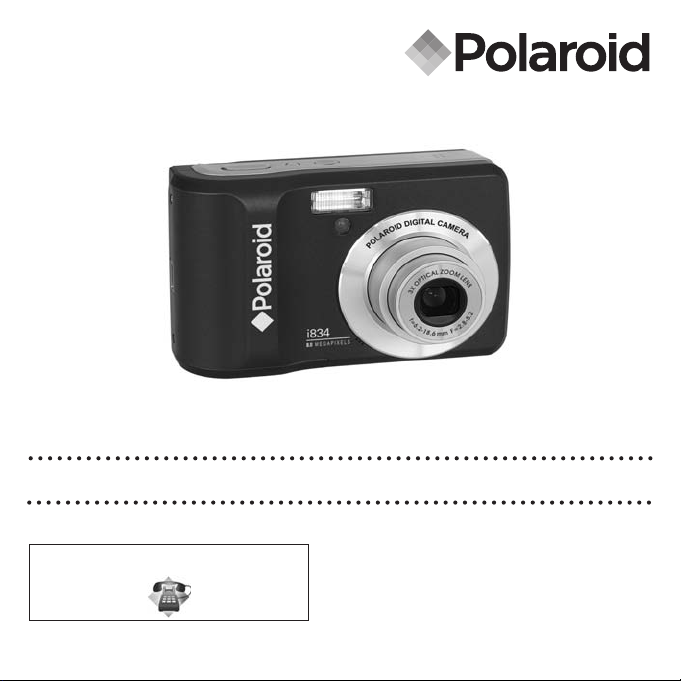
Guia do Utilizador
i834 8.0 Megapixel Câmara Digital
Este manual deve ajudá-lo a con hecer s eu novo produto . Se tiver dúvidas,
ligue pa ra o nosso nú mero gratuito encontrado na inserção com este ícone:
DIGITAL QUALITY, POLAROID SIMPLICITY™
Questões? Precisa da ajuda?
www.polaroid.com
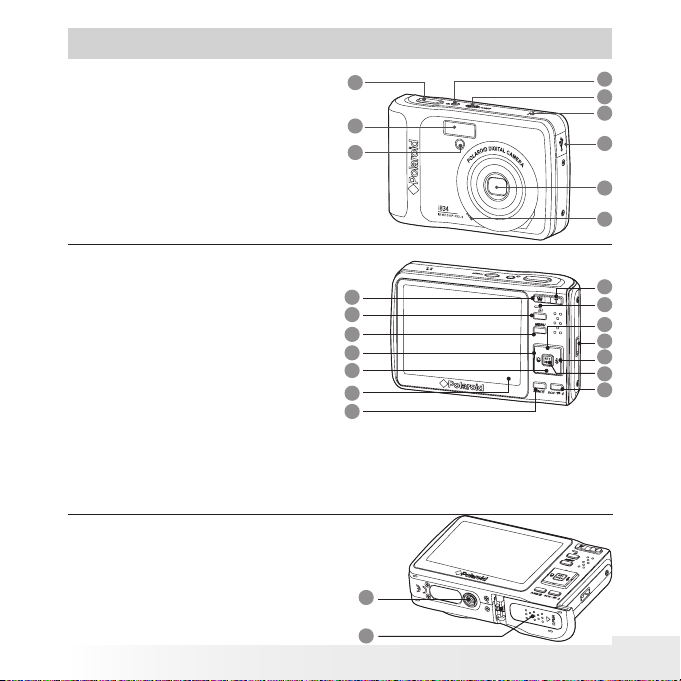
Panorâmica do Produto
1. Botão lnterruptor
2. Flash
3. Lâmpada AF / LED do auto-temporizador
4. Estabilizador
5. Botão Power
6. Altifalante
7. Porta USB
8. Lente Zoom
9. Microphone
1
2
3
4
5
6
7
8
9
10. Botão zoom out/Thumbnail
11. Botão de Reprodução
12. Botão Menu
13. Botão Macro / Esquerdo
14. Botão Parar / Baixo
15. LED de carga da bateria
16. Tecla de Apagar/ ASM
17. Botão Zoom in
18. Power / LED de Auto Focagem
19. Botão de Leitura / Pausa / Cima
20. Correia de Pulso
21. Botão Flash / Direito
22. Botão Set / Display
23. Botão Modo
24. Tripé
25. Bateria/Tampa do cartão SD
2
10
11
12
13
14
15
16
* Tecla ASM: Pressione esta tecla para alterar
entre Prioridade de Abertura, Prioridade de
Obturador e Exposição Manual. Veja página
41.
24
25
Polaroid i834 Digital Camera User Guide
www.polaroid.com
17
18
19
20
21
22
23
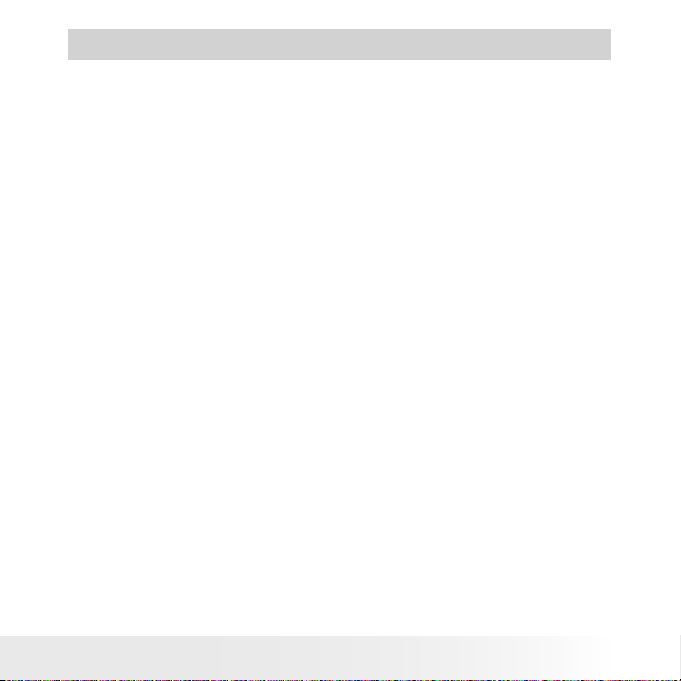
Índice
Panorâmica do Produto ...................................................................2
Índice ..........................................................................................3
1 Preparação Inicial .......................................................................6
• Composição do Pacote da Câmara ..............................................7
• Instalação da Correia de Pulso ....................................................8
• Instalação das Baterias ..............................................................8
• Utilizando as pilhas ...................................................................9
• Verificação do Nível das Baterias ..............................................10
• Ligar e Desligar a Câmara ........................................................10
2 Configuração da Câmara ............................................................11
• Verificação do Estado da Câmara ............................................11
• Modo de Câmara ....................................................................11
• Modo reprodução ................................................................... 15
• Modo de Câmara ....................................................................16
• Modo Capture ........................................................................17
• Como Navegar nos Menus .......................................................18
• Menu Setup ..........................................................................19
• Ajustar o Sons .......................................................................20
• Definição do Período de Auto Rever .......................................... 21
• Ajustamentos de Auto Economia de Energia .............................22
• Configuração da Data E Hora Actuais .......................................23
• Ajustamento da Linguagem de Apresentação ............................24
• Ajustamento de Reinício do Nº. de Ficheiro ................................ 25
• Escolher uma Imagem de Arranque ..........................................26
• Formatação da Memória Interna ..............................................28
• Selecção do Bateria Tipo .........................................................29
• Reínicio dos Ajustes por Defeito ..............................................30
• Ligar/Desligar a Apresentação de Informação .............................31
3 Tirar e Gerir as Fotografias .........................................................33
• Tirar fotografias no modo Normal ............................................. 33
• Tirar fotografias no modo macro ..............................................35
• Tirar fotografias em diferentes modos de fotografia .................... 36
• Usar o Modo Q ......................................................................38
Polaroid i834 Digital Camera User Guide
www.polaroid.com
3
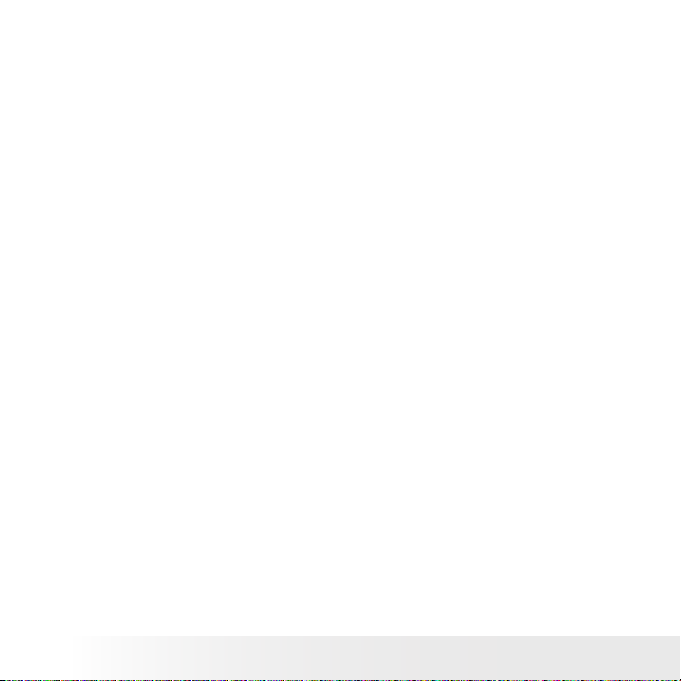
• Ajustar o Modo Flash .............................................................. 39
• Definir modo de ASM .............................................................41
• Ajustamento do Auto-temporizador ...........................................43
• Tirar Fotografias em Contínuo ..................................................44
• Característica Zoom ...............................................................44
• Ajustamento do Tamanho de Imagem e Qualidade ......................46
• Ajustamento da Qualidade ...................................................... 47
• Ajustamento da Nitidez ...........................................................48
• Alteração da Velocidade ISO ...................................................49
• Configuração da Compensação de Exposição .............................50
• Definir o AEB ........................................................................51
• Definir o Realçador ................................................................ 51
• Ajustamento da Nitidez ..........................................................52
• Definição do Efeito Foto. .........................................................53
• Ajustamento da Data/Hora, do Mostrador On/Não ......................54
• Definir seguimento automático de pessoas ................................55
• Definir Lâmpada AF ................................................................56
4 Gravação de Clips Vídeo ............................................................57
• Gravação de Clips de Vídeo ....................................................57
• Definir o Tamanho do Vídeo .....................................................58
5 Gravação de Clips Audio ............................................................59
• Gravação de Clips de Audio ....................................................59
• Gravar uma Voz Memo para a Imagem Desejada ........................60
6 Gestão de fotografias e clips de vídeo .......................................... 61
• Visionamento de Fotografias no Monitor LCD ............................61
• Ampliar a Fotografia Apresentada .............................................61
• Rotação da fotografia apresentada ...........................................62
• Alterar o Efeito da fotografia ....................................................63
• Alterar o tamanho da fotografia ...............................................63
• Visionamento de Ficheiros de Fotografias e de Clips de Vídeo .....64
• Passagem de uma apresentação de diapositivos no ecrã LCD .......64
• Reprodução de Clip Vídeo ........................................................66
• Reprodução de Clip Audio .......................................................66
• Reproduzir uma Voz Memo ......................................................67
• Proteger/Anular a Protecção de Fotografias, Clips de Vídeo e de Áudio .......68
4
Polaroid i834 Digital Camera User Guide
www.polaroid.com
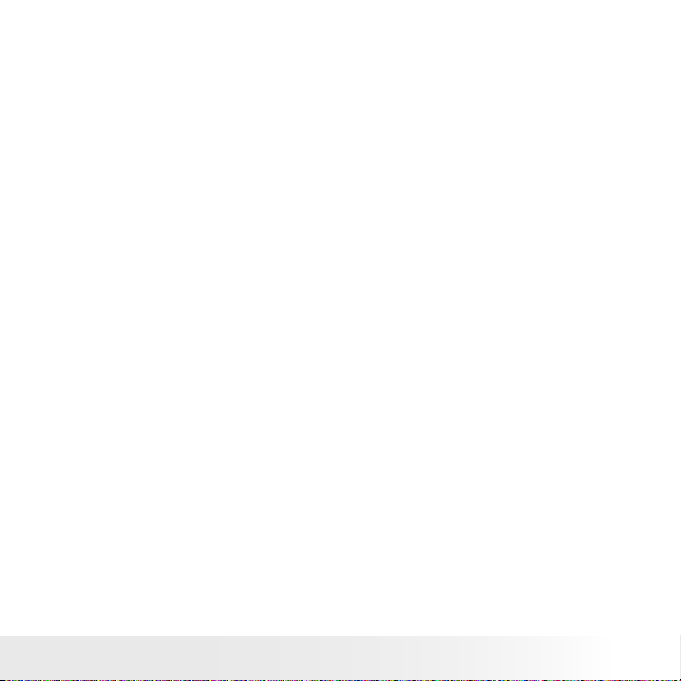
• Eliminar Fotografias, Clips de Vídeo e de Áudio ..........................70
• Visionamento de Fotografias e Clips Vídeo numa TV ..................71
7 Definições de impressão .............................................................72
• Acerca do PictBridge ...............................................................72
• Reínicio dos Ajustes por Defeito ..............................................79
• DPOF ...................................................................................80
8 Utilização de cartão SD (Secure Digital) ........................................83
• Utilização de cartão SD ...........................................................83
• Formatação do Cartão SD .......................................................86
• Copiar Fotografias, Clips de Vídeo e de Áudio para o Cartão de Memória ......87
9 Instalação do Software num Computador ..................................... 88
• Instalação do software ............................................................88
• Software incluído com a sua câmara .........................................90
• Requisitos do sistema de computador .......................................91
10 Transferência de Fotografias para um Computador .......................92
• Antes da Transferência de Ficheiros ..........................................92
• Ligação ao Seu Computador ....................................................92
• Transferência de Fotografias/Clips Vídeo ................................... 93
11 Resolução de Problemas ...........................................................95
12 Obtenção de Ajuda ................................................................98
• Serviços On-line Polaroid .........................................................98
• Ajuda do Software ArcSoft ......................................................98
13 Apêndice ................................................................................ 99
• Especificações Técnicas ..........................................................99
• Capacidades de armazenamento .............................................101
• Desinstalação da Polaroid i834 Driver (só para PC) ...................105
• Câmara Ajuste Predef ...........................................................106
• Conselhos, Sua Segurança & Manutenção ...............................108
• Informação sobre Regulamentos ............................................. 109
Polaroid i834 Digital Camera User Guide
www.polaroid.com
5
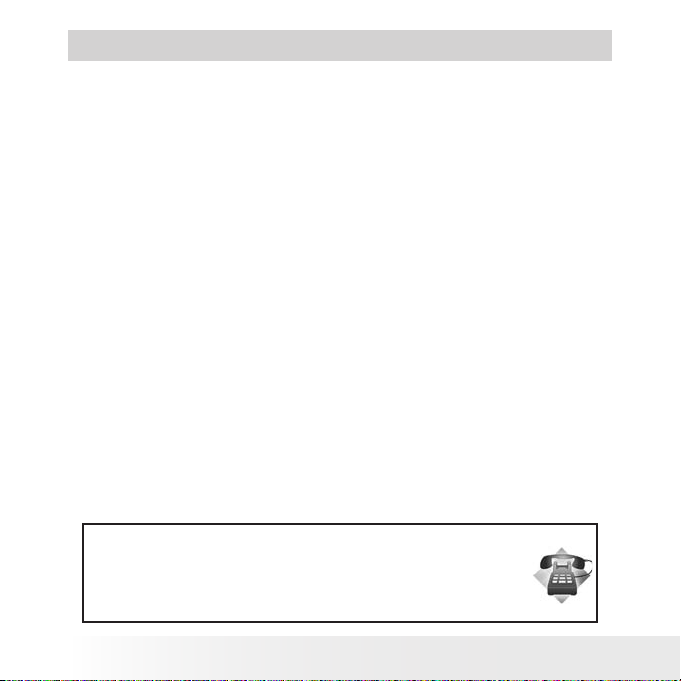
1 Preparação Inicial
Obrigado por ter escolhido a nova câmara digital Polaroid i834 para as
suas imagens. A i834 está equipada com um potente sensor Megapixels
CCD 3,0, um ecrã LCD TFT de cores brilhantes de 8.0 polegadas, óptica
de alta qualidade e muitas definições e opções manuais.
Funções adicionais que a sua câmara digital i834 possui:
• um sistema de objectiva de vidro de alta qualidade para exposições
entre 6 polegadas a infinito, incluindo os modos de zoom óptico 3
vezes e digital 4 vezes;
• Flash incorporado com cinco modos (desligado, ligado, redução de
olhos vermelhos e sinc. lenta e auto);
• Pode editar as suas imagens e imprimir as suas fotografias por DPOF.
• Ecrã LCD de 3.0 polegadas de largura para melhor pré-visualizar e
examinar a imagem;
• Escolha múltipla para cenários de fotografia, mais precisos e
apropriados para tirar fotografias;
Precisa ajuda com sua câmara digital?
Ligue para nosso número de serviços de clientes gratuito. Veja a inserção com
este ícone:
Ou acesse www.polaroid.com.
6
Polaroid i834 Digital Camera User Guide
www.polaroid.com
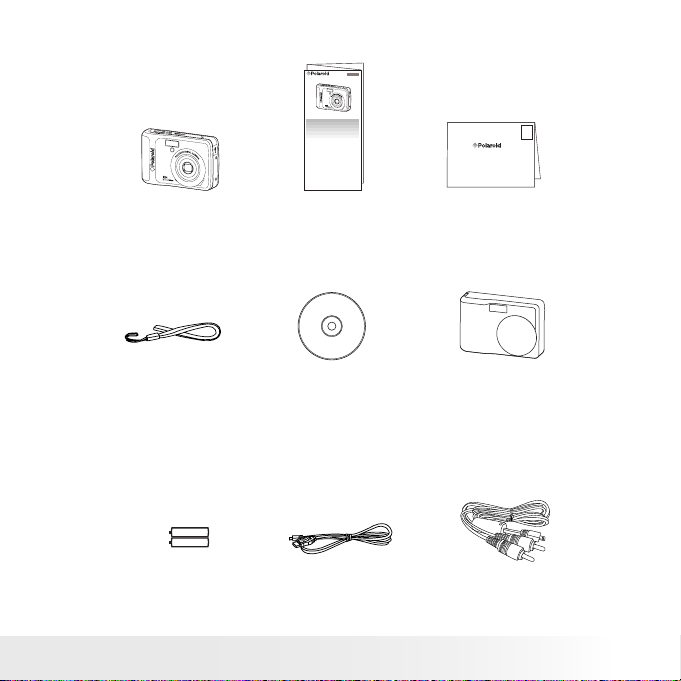
• Composição do Pacote da Câmara
I834
Quick Start Guide
Guide de Démarrage rapide
Schnellanleitung
Guida Rapida
Guía Rápida de Inicio
Guia de Início Rápido
XX XXXX
Part no.: XXXXXXXXX
Printed in China
Digital Imaging Products
201 Burlington Road
Bedford, MA 01730-1434
First Class
Postage
Required
Post Ofce will
not deliver
without proper
postage
i834
Correia de Pulso
ArcSoft VideoImpression® 2 (PC & Mac)
AA Baterias Cabo Vídeo
Guia Rápido
O CD-ROM i834 inclui
Polaroid i834 Camera Driver (PC)
ArcSoft PhotoStudio® 5.5 (PC)
ArcSoft PhotoStudio® 4.3 (Mac)
Adobe® Acrobat® Reader™ (PC & Mac)
User Guide (in PDF FORMATO)
Cabo USB
Polaroid i834 Digital Camera User Guide
www.polaroid.com
Cartão de Garantia
Pele
7
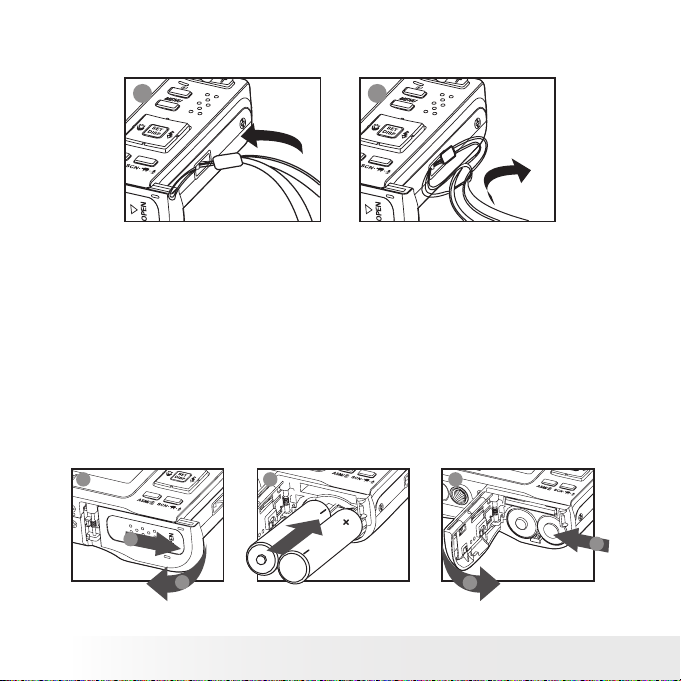
• Instalação da Correia de Pulso
1 2
• Instalação das Baterias
O produto é fornecido com duas pilhas AA. Para instruções mais detalhadas
sobre a utilização das pilhas, consulte a secção relativa à utilização das
pilhas na página 9.
1. Abra a porta das baterias da câmara, empurrando-a para fora, como
ilustrado.
2. Insira as baterias como mostrado, certificando-se de que segue
correctamente os sinais +/-.
3. Feche a porta das baterias Pressioneionando-a para baixo e fazendo-a
deslizar em seguida para a câmara para bloquear.
1 2 3
a
b
8
Polaroid i834 Digital Camera User Guide
a
www.polaroid.com
b
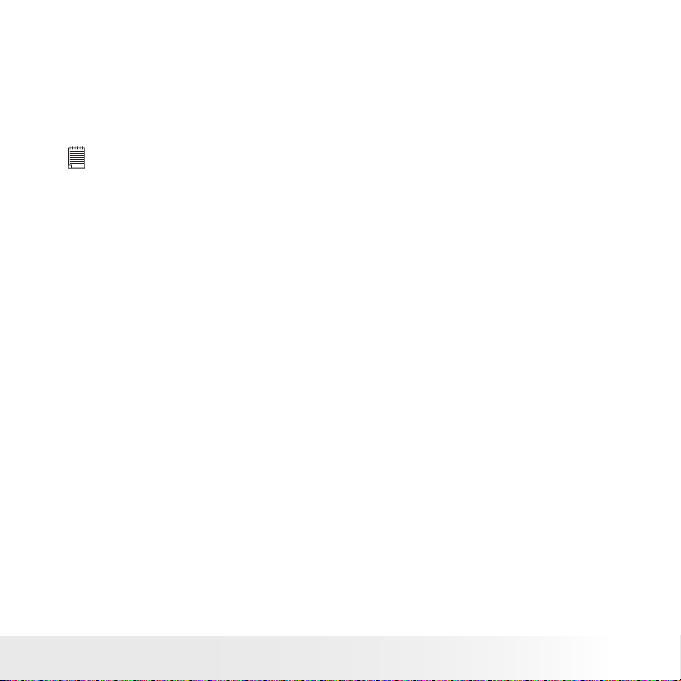
• Utilizando as pilhas
Há dois tipos de baterias que conveniente para câmera: Alcalino
e NiMH. Você pode modificar o tipo de bateria no cardápio de arranjo. Para mais detalhes, consulte por favor a “Selecionando o
Tipo de Bateria” na página 29.
IMPORTANT NOTA:
• Para o mais melhor desempenho e a vida prolongada da bateria, nós
recomendamos usar uma griffe baterias da capacidade elevada.
• Para assegurar a câmera exposições o nível da bateria corretamente, por
favor ajuste o tipo para combinar le baterias que sendo usadas.
Estão aqui algumas sugestões úteis para estender a vida da bateria
consideravelmente por limitar as seguintes atividades:
• Revendo as imagens na tela LCD.
• Usando o viewfinder óptico (se sua câmera tem um) quadro o assunto
ao tomar fotos.
• Reduzir o uso excessivo do flash.
• Remova as baterias de sua câmera quando não no uso por longos
períodos de tempo.
AVISOS!
• As pilhas devem ser substituídas por adultos.
• Não misture diferentes tipos de pilhas nem pilhas novas com pilhas
velhas.
• Utilize o tipo de pilhas recomendado ou equivalente.
• Introduza as pilhas de acordo com as polaridades.
• Retire as pilhas gastas da máquina fotográfica imediatamente.
• Não provoque nenhum curto-circuito.
• Não deite fogo às pilhas.
• Retire as pilhas da máquina fotográfica quando não está a utilizá-la.
Estas instruções deverão ser guardadas para futura referência.
Polaroid i834 Digital Camera User Guide
www.polaroid.com
9
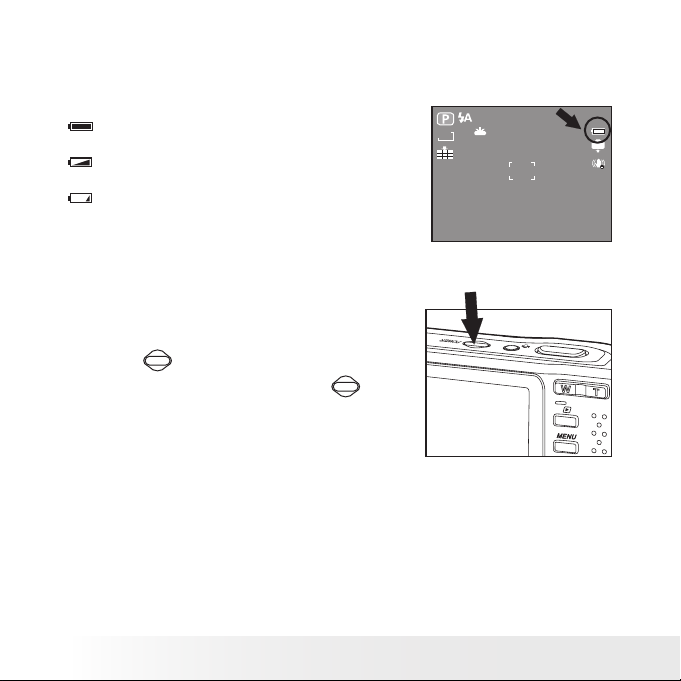
• Vericação do Nível das Baterias
Verifique o nível de carga da bateria antes de tirar fotografias.
1. Ligue a câmara.
2. Verifique o nível do estado das baterias que aparece no monitor LCD.
As pilhas possuem carga total.
8M
AF
9999
IN
A bateria tem a energia adequada.
A bateria não possui qualquer carga.
Por favor, recarregue a bateria.
• Ligar e Desligar a Câmara
1. Pressione e mantenha pressionado o
botão té o ecrã LCD acender.
2. Pressione novamente o botão para
desligar.
10
Polaroid i834 Digital Camera User Guide
www.polaroid.com
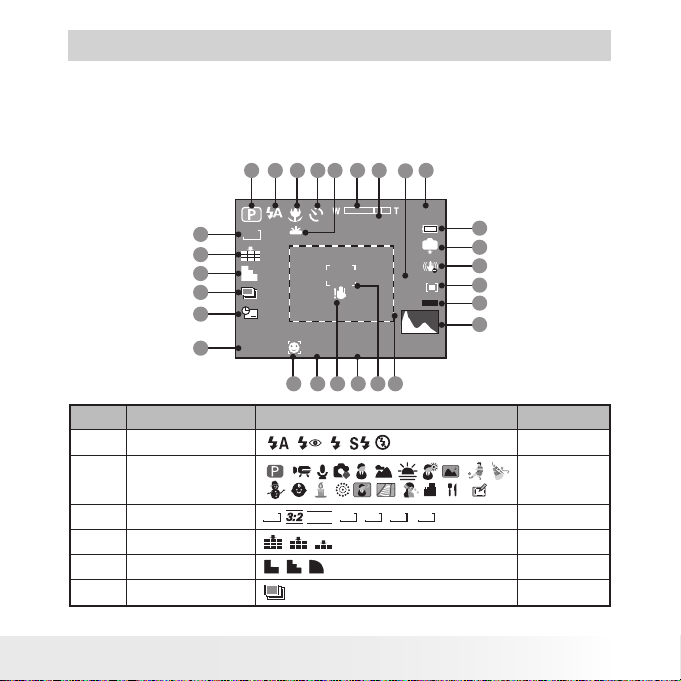
2 Conguração da Câmara
• Vericação do Estado da Câmara
Ligue a câmara, examine o ecrã LCD da câmara para verificar que ajustes da
câmara estão activos. Se o ícone de característica não está apresentado,
significa que essa particular característica não está activada.
27 26 24 23 21
25
• Modo de Câmara
12
Modo Imagem Parada
8M
3
4
5
6
7
+2.0EV
8
N.º Descrição Ícone Pág. ref.
1 Modo ash
Modos de
2
fotograa
3 Resolução
4 Qualidade
5 Nitidez
6 AEB 51
2
AF
F2.8
9 10 1211 13 14
, , , ,
8M
16:9
, ,
, ,
6M 4M 2M VGA
1/30
x4.0
22
9999
AWB
ISO
20
IN
19
18
17
AUTO
16
15
39
36
46
46
52
Polaroid i834 Digital Camera User Guide
www.polaroid.com
11
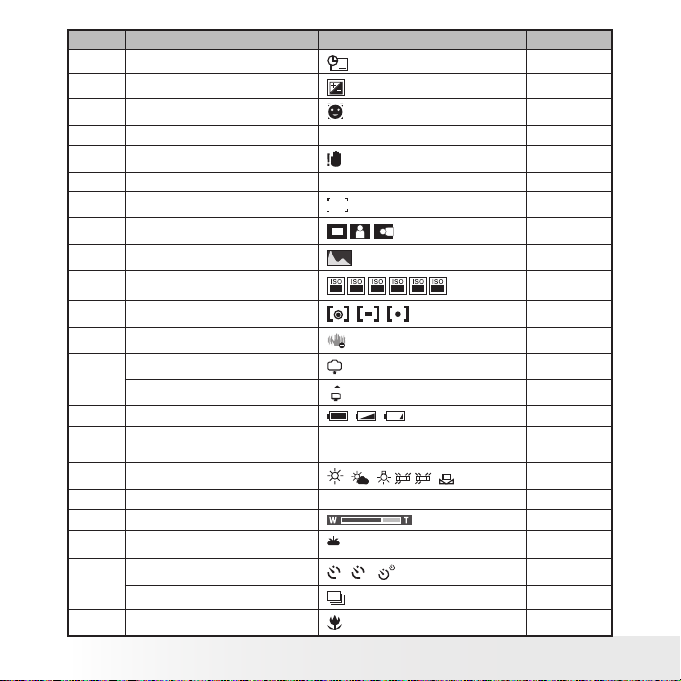
N.º Descrição Ícone Pág. ref.
7 Datador 54
8 Balanço de brancos
Seguimento Automático De Pessoas
9
,-2
.........
+2
50
55
10 Valore apertura F2.8 ~ 5.6 ---
11 Alerta de Basculamento ---
12 Velocità otturatore 1/2000 sec ~ 8 sec ---
13 Marca de focagem ---
14 Realçador 51
15 Histograma ---
16 ISO
17 Medição
Advertência de abalo de câmara
18
Memória Interna
19
Cartão SD
20 Estado da Bateria
Número de fotograas que
21
podem ser tiradas
22 Balanço de brancos
50 100 200 400 800
, ,
IN
, ,
9999
, , ,
1600
HH,H
L , , AUTO
AUTO
49
47
42
---
---
10
---
48
23 Zoom Digital X 1.0 ............ X 4.0 44
24 Barra de zoom óptico e digital 44
25 Lâmpada AF
Auto-temporizador
26
Fotograas em Contínuo 44
AF
2, 10
,
56
43
27 Macro Mode 35
12
Polaroid i834 Digital Camera User Guide
www.polaroid.com
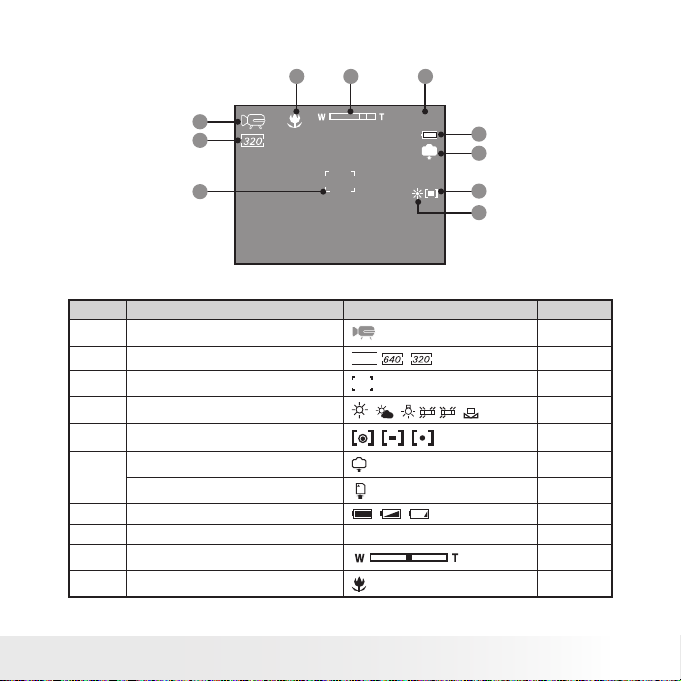
Modo Vídeo
10 9 8
1
2
3
00:01:30
IN
7
6
5
4
N.º. Descrição Ícone Pág. ref.
1 Modo Vídeo 57
2 Resolução
16:9
,
3 Marca de focagem ---
4
Balanço de brancos
5
Medição
Memória Interna
6
Cartão SD
7 Estado da Bateria
, , ,
IN
, ,
, ,
HH,H
L , , AUTO
8 Tempo restante 00:01:30 --9 Barra de zoom óptico e digital 44
10 Modo macro 35
Polaroid i834 Digital Camera User Guide
www.polaroid.com
58
48
47
---
---
10
13
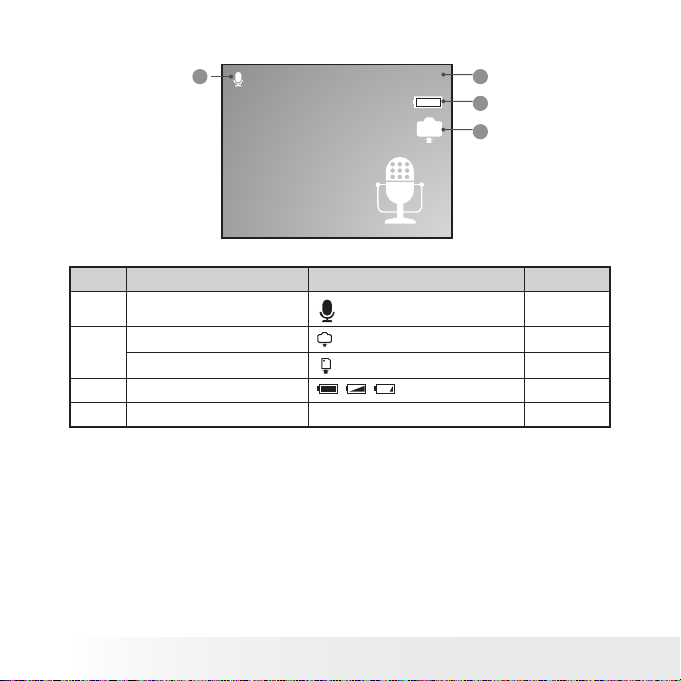
Modo Audio
1
N.º Descrição Ícone Pág. ref.
1 Modo Audio 59
Memória Interna
2
Cartão SD
Estado da Bateria
3
4 Tempo restante 00:09:12 ---
IN
14
00:09:12
, ,
Polaroid i834 Digital Camera User Guide
4
3
IN
2
www.polaroid.com
---
---
10
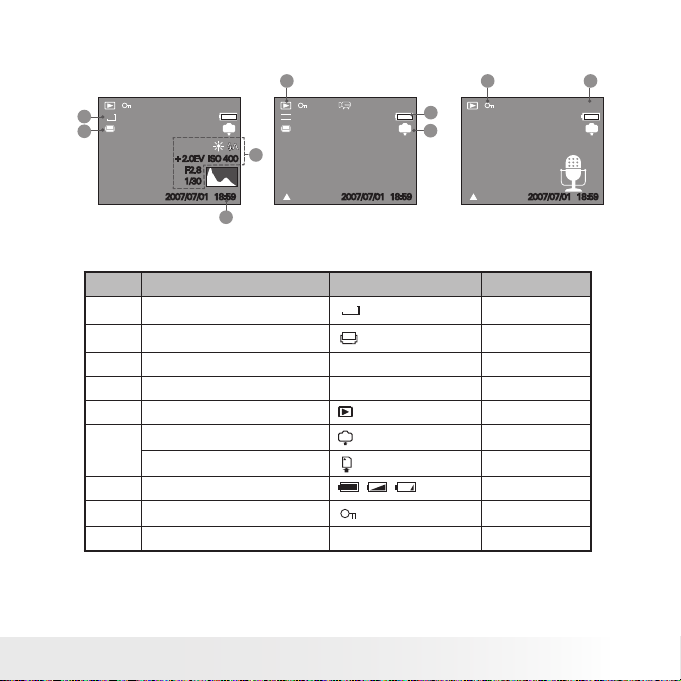
Modo reprodução
5
8M
1
2
5/150
+2.0EV ISO 400
F2.8
1/30
2007/07/01 18:59
320
IN
4
:PLAY
3
5/150
2007/07/01 18:59
7
IN
6
N.º Descrição Ícone Pág. ref.
1 Resolução
8M
2 DPOF ---
3 Data & Hora ---
4 Gravação de informação ---
5 Modo Reprodução ---
6
7
Memória Interna
Cartão SD
Estado da Bateria
IN
, ,
8 Proteger 68
9 Número do cheiro 5/150 ---
Polaroid i834 Digital Camera User Guide
www.polaroid.com
8 9
5/150
:PLAY
2007/07/01 18:59
---
---
---
10
IN
15
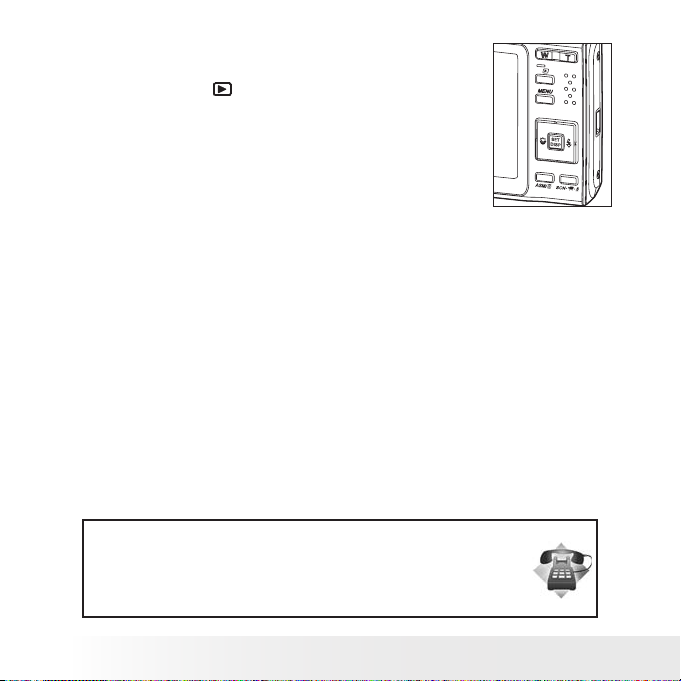
• Modo de Câmara
A câmara possui dois modos de
funcionamento: Captura e Reprodução.
Se pressionar o bot (Reprodução) pode
alternar entre o Modo de Captura e de
Reprodução.
Modo Capture
Neste modo, pode gravar imagens paradas, clips de vídeo e de áudio. Este
modo permite Seleccionar as opções de imagem e vídeo de acordo com o
ambiente. Para mais informações, consultar “Tirar Fotografias” na página
33, “Gravar clips de Vídeo”na página 57 e “Gravar Clips de Áudio” na
página 59.
Modo Reprodução
Este modo permite a revisão, rotação, protecção ou eliminação de
fotografias e clips de vídeo da câmara. Seu autocolante preferido e
memo de voz à fotografia. Para mais informações, consulte “Gestão de
Fotografias e de Clips de Vídeo” na página 61.
Precisa ajuda com sua câmara digital?
Ligue para nosso número de serviços de clientes gratuito. Veja a inserção com
este ícone:
Ou acesse www.polaroid.com.
16
Polaroid i834 Digital Camera User Guide
www.polaroid.com
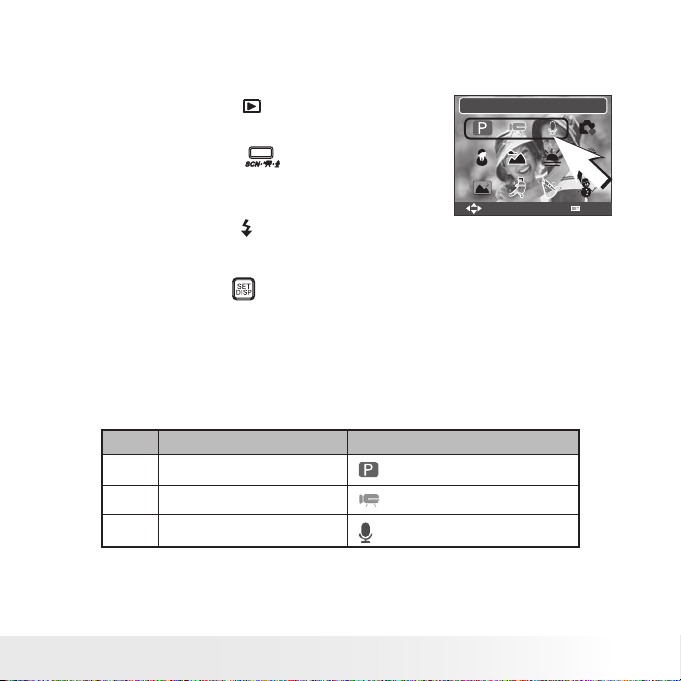
• Modo Capture
A câmara possui três modos para gravar imagens paradas, clips de vídeo
e de áudio.
1. Pressione o botão para rode o modo
câmara para Imagem Parada.
2. Pressione o botão para aceder ao
painel modo cenário.
3. Pressione o botão para Seleccionar a
definição pretendida.
4. Pressione o botão para confirmar a sua
opção.
N.º Descrição Ícone
1 Modo Imagem Parada
2 Modo Vídeo
3 Modo Audio
PROGRAM
Seleccionar
OK
Polaroid i834 Digital Camera User Guide
www.polaroid.com
17
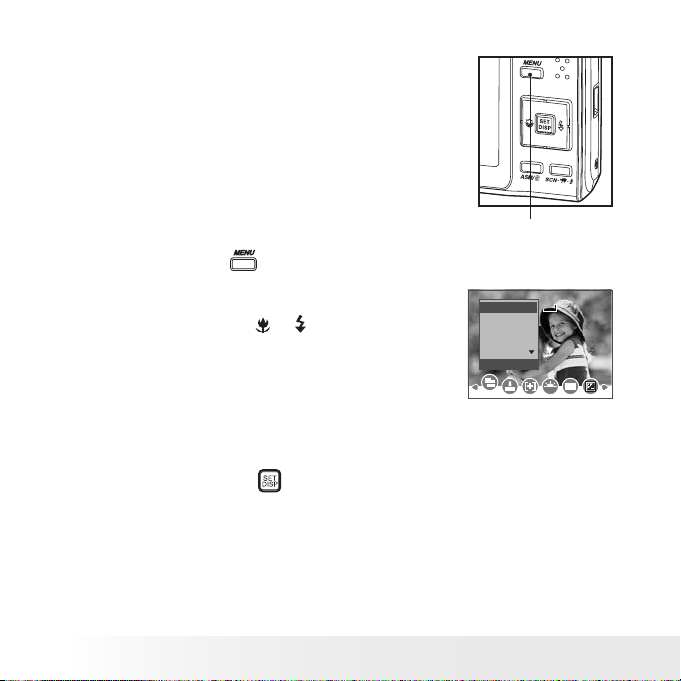
• Como Navegar nos Menus
Os menus são utilizados para ajustar as opções de
captura e reprodução, bem como outras opções
da câmara, tal como a data/hora e desactivação
automática.
1. Pressione o botão para aceder a uma barra
de menu e prima-o novamente para Sair.
2. Pressione os botões e para se deslocar
para a esquerda e para a direita,através da
barra de menus.
3. Pressione os botões UP e DOWN para percorrer
as opções do menu para cima e para baixo.
4. Pressione os botão para aceder a um
submenu ou para confirmar a sua escolha.
Botão Menu
8M8M
8M
3:2
16:9
6M
4M
RESOLUÇÃO
ISO
WB
18
Polaroid i834 Digital Camera User Guide
www.polaroid.com
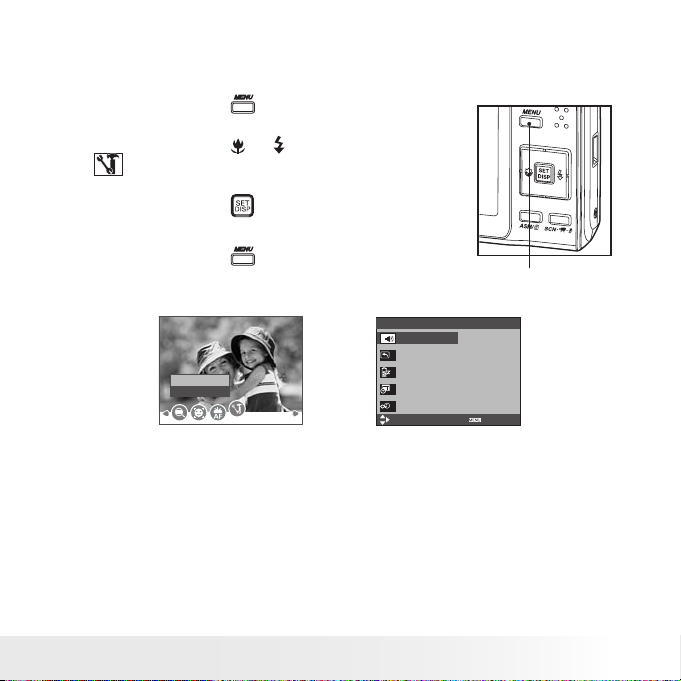
• Menu Setup
Pode alterar as definições da câmara para os Modos de Captura ou de
Reprodução.
1. Pressione o botão
2. Pressione o botão ou para Seleccionar
(Configurar).
3. Pressione o botão para entrar no Menu de
configuração.
4. Pressione o botão para Sair do Menu de
configuração.
Menu de conguração 1/3
Sons
Revis. Aut 3 seg.
Congurar
Conrmar
Polaroid i834 Digital Camera User Guide
www.polaroid.com
Poup energia 5 min
Data E Hora
Idioma Português
Seleccionar
Botão Menu
Sair
19
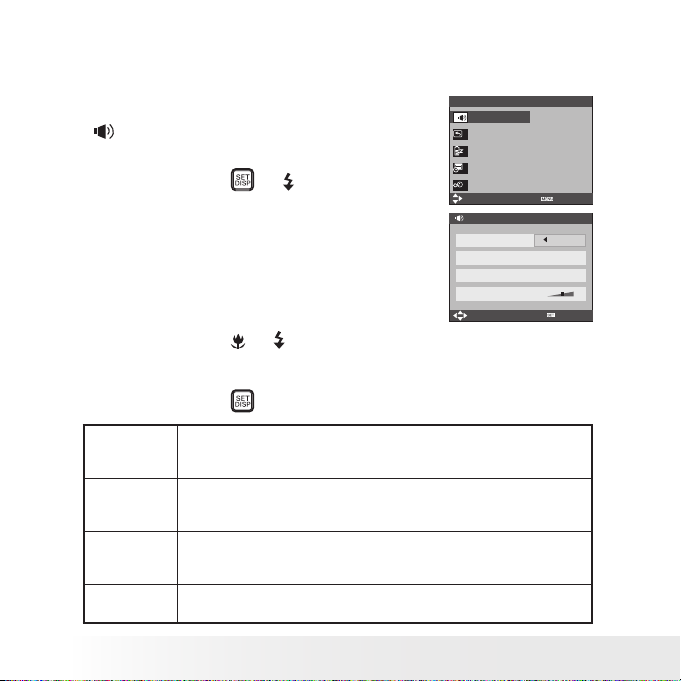
• Ajustar o Sons
Pode ligar Ajustar o volume do obturador de som, activar som, som de bip
de configuração.
1. Aceder ao Menu de configuração.
2. (Sons) é a actual selecção.
3. Pressione o botão ou .
4. “Activar” é a actual selecção.
5. Pressione o botão UP ou DOWN para Seleccionar
a definição pretendida.
6. Pressione o botão ou para Seleccionar a
definição pretendida.
7. Pressione o botão .
Menu de conguração 1/3
Sons
Revis. Aut 3 seg.
Poup energia 1min.
Data E Hora
Idioma Português
Seleccionar
Sons
Obturador On
Som de arranque 1
Bip On
Volume
Seleccionar
Sair
Ok
Obturador Pode ligar e desligar o som de “Obturador” no modo de configuração.
Activar Pode ligar e desligar o som de “Activar” no modo de configuração.Se a
Bip Pode ligar e desligar o som de “Bip” no modo de configuração. Se
Volume Ajustar o volume do obturador de som, activar som, som de bip e de
20
Se a opção de “Obturador” estiver activada, a câmara emitirá um sinal
sonoro sempre que premir um botão.
opção de “Activar” estiver activada, a câmara emitirá um sinal sonoro
sempre que premir um botão.
a opção de “Bip” estiver activada, a câmara emitirá um sinal sonoro
sempre que premir um botão.
reprodução
Polaroid i834 Digital Camera User Guide
www.polaroid.com
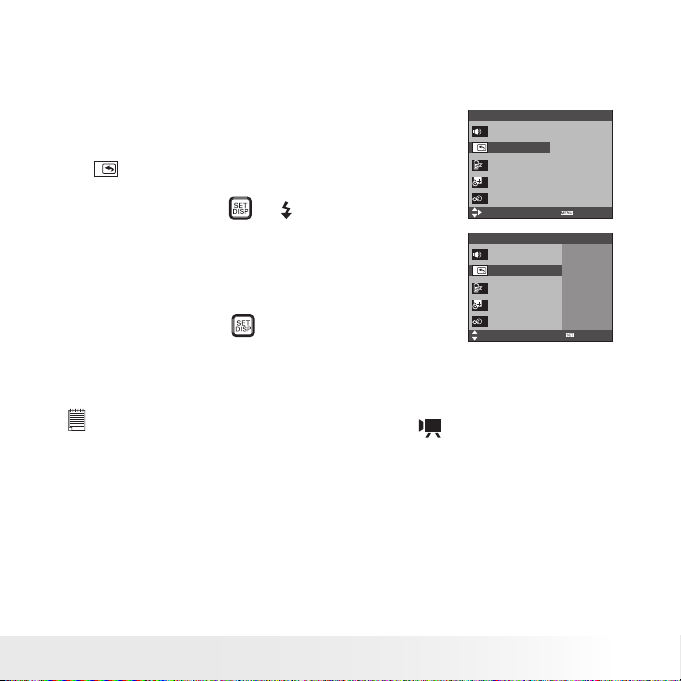
• Denição do Período de Auto Rever
Quando a função de auto rever está activada, a fotografia acabada de tirar
será mostrada no ecrã LCD por um certo período.
1. Aceder ao Menu de configuração.
2. Pressione o botão UP ou DOWN para Seleccionar
( Revis. Aut ).
3. Pressione o botão ou
4. Pressione o botão UP ou DOWN para Seleccionar
a definição pretendida.
5. Pressione o botão .
Não A função auto rever não está activada.
3 sec./ 5 sec. A fotografia acabada de tirar será mostrada durante
breves segundos no ecrã LCD.
NOTA:
Esta opção está também disponível nos modos “ ” (Video).
Menu de conguração 1/3
Sons
Revis. Aut 3 SEG.
Poup energia 1 MIN.
Data E Hora
Idioma PORTUGUÊS
Seleccionar
Menu de conguração 1/3
Sons
Revis. Aut
Poup energia
Data E Hora
Idioma
Seleccionar
Sair
Não
3 Sec.
5 Sec.
Ok
Polaroid i834 Digital Camera User Guide
www.polaroid.com
21
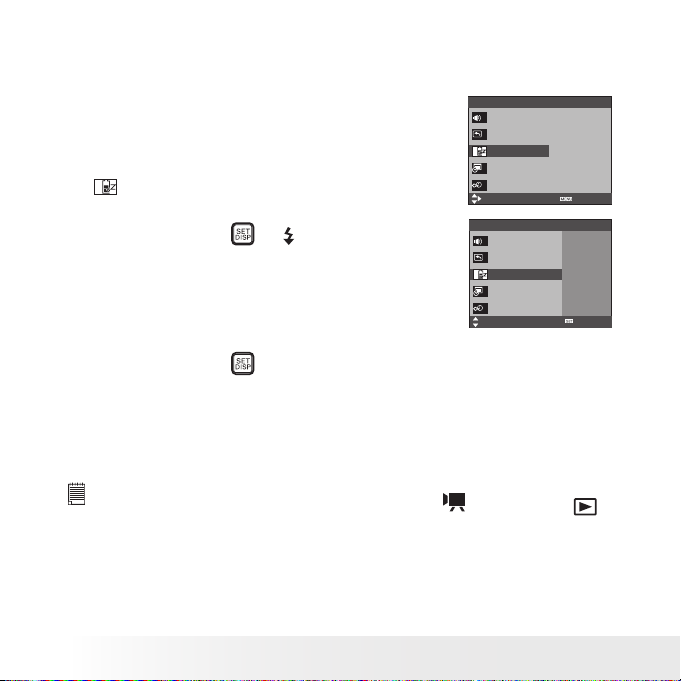
• Ajustamentos de Auto Economia de Energia
A câmara executa as seguintes operações de economia de energia para
conservar a energia das baterias.
Menu de conguração 1/3
1. Aceder ao Menu de configuração.
2. Pressione o botão UP ou DOWN para Seleccionar
(Poup energia).
3. Pressione o botão ou .
4. Pressione o botão UP ou DOWN para Seleccionar
a definição pretendida.
5. Pressione o botão
SONS
Revis. Aut 3 SEG..
Poup energia 1 MIN.
Data E Hora
Idioma PORTUGUÊS
Seleccionar
Menu de conguração 1/3
SONS
Revis. Aut
Poup energia
Data E Hora
Idioma
Seleccionar
Sair
1 Min.
3 Min.
5 Min.
Ok
1/3/5 min. A câmara está concebida para desligar automaticamente, para
poupar a vida das baterias, após o período de inactividade
especificado.
NOTA:
Esta opção está também disponível nos modos “ ” (vídeo) e “ ”
(reprodução).
22
Polaroid i834 Digital Camera User Guide
www.polaroid.com
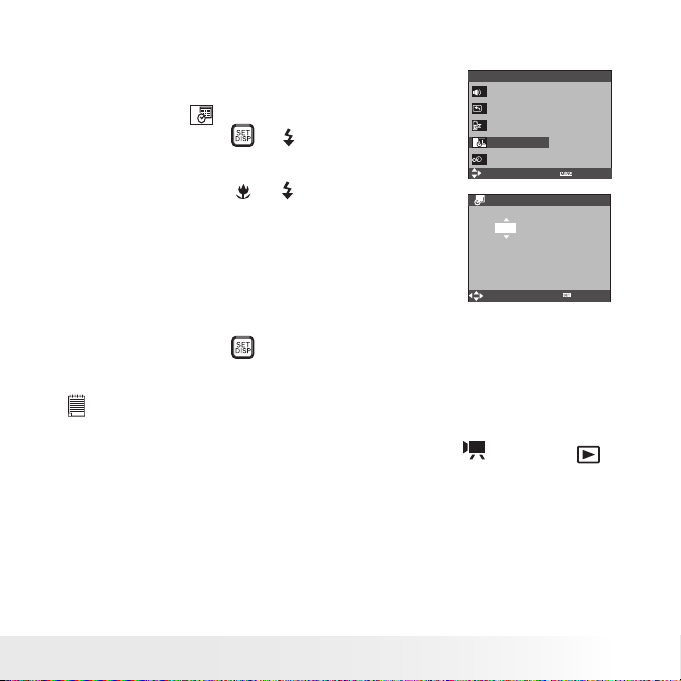
• Conguração da Data E Hora Actuais
1. Aceder ao Menu de configuração.
2. Pressione o botão UP ou DOWN bpara
Seleccionart (Data E Hora).
3. Pressione o botão ou .
4. Pressione o botão ou para seleccionar um
campo, tal como ano, mês, dia, hora, minuto e
FORMATO da data.
5. Pressione o botão UP ou DOWN para ajustar o
valor do campo e Seleccionar o FORMATO da
data.
6. Pressione o botão .
NOTA:
• Se as pilhas forem retiradas durante dois dias, a denição da Data E Hora
será perdida.
• Esta opção está também disponível nos modos “ ” (vídeo) e “ ”
(reprodução).
Menu de conguração 1/3
SONS
Revis. Aut 3 SEG.
Poup energia 1 MIN.
Data E Hora
Idioma PORTUGUÊS
Seleccionar
Data E Hora
2007 / 07 / 01 18:59
Seleccionar
Sair
YY/MM/DD
OK
Polaroid i834 Digital Camera User Guide
www.polaroid.com
23
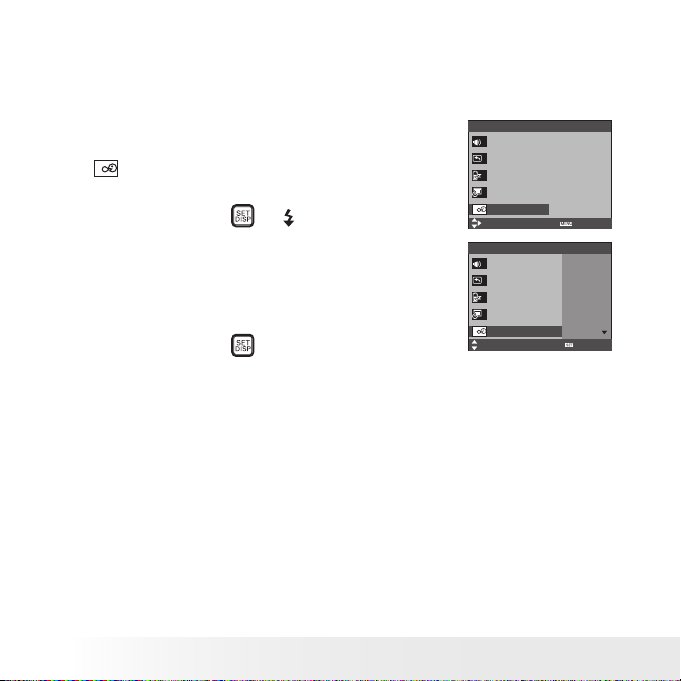
• Ajustamento da Linguagem de Apresentação
Neste ajustamento, pode Seleccionar a linguagem que prefere para o ecrã
LCD.
1. Aceder ao Menu de configuração.
Menu de conguração 1/3
2. Pressione o botão UP ou DOWN para Seleccionar
(Idioma).
3. Pressione o botão ou .
4. Pressione o botão UP ou DOWN para Seleccionar
a definição pretendida.
5. Pressione o botão .
SONS
Revis. Aut 3 SEG
Poup energia 1 MIN.
Data E Hora
Idioma Português
Seleccionar
Menu de conguração 1/3
SONS
Revis. Aut
Poup energia
Data E Hora
Idioma
Seleccionar
English
Français
Español
Português
Italiano
Sair
OK
24
Polaroid i834 Digital Camera User Guide
www.polaroid.com
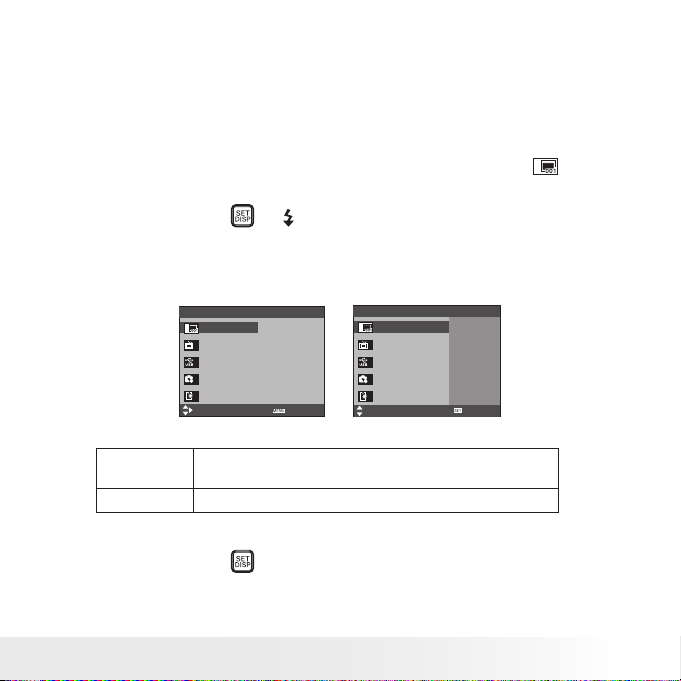
• Ajustamento de Reinício do Nº. de Ficheiro
Ajustar os números de ficheiro nas séries para todas as fotografias tiradas
na memória interna ou no cartão de memória evita a duplicação do nome
de ficheiro quando as imagens são descarregadas para o computador.
1. Aceder ao Menu de configuração.
2. Pressione o botão UP ou DOWN para Seleccionar (N DO
FICHEIRO).
3. Pressione o botão ou .
4. Pressione o botão UP ou DOWN para Seleccionar a definição
pretendida.
Menu de conguração 2/3
N Do Ficheiro Série
Saída Tv Ntsc
Usb Computador
Imagem Arranq.
Formato No
Seleccionar
Sair
Menu de conguração 2/3
N Do Ficheiro.
Saída Tv
Usb
Imagem Arranq
Formato
Seleccionar
SÉRIE
REINICIAR
Ok
Série O número de cheiro de uma fotograa acabada de tirar
continuará a partir do último número utilizado.
Reiniciar O número de cheiro da fotograa começa em 0001.
5. Pressione o botão .
Polaroid i834 Digital Camera User Guide
www.polaroid.com
25
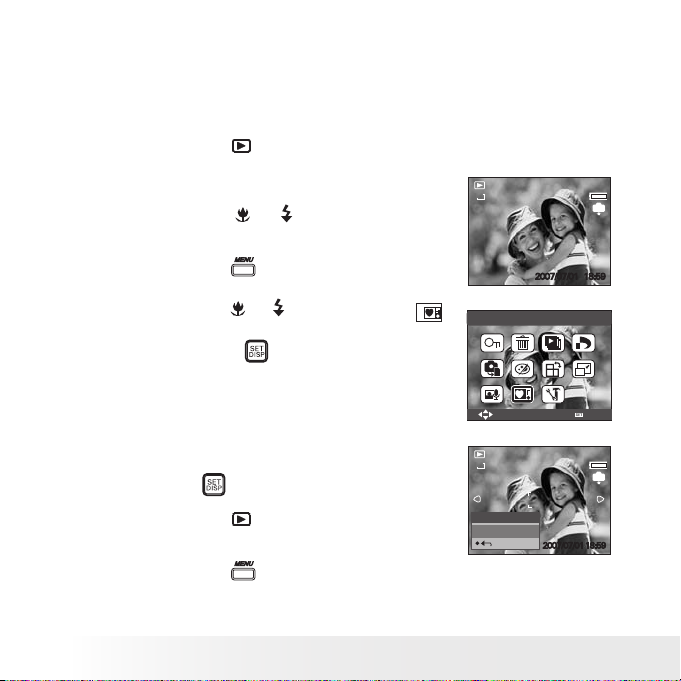
• Escolher uma Imagem de Arranque
Quando a câmara é ligada aparece uma imagem animada inicial no ecrã LCD
durante alguns segundos.
Pode escolher uma imagem gravada na sua câmara como sua imagem de
arranque:
1. Pressione o botão para rode o modo câmara
para reprodução.
8M
2. Pressione o botão ou para Seleccionar a
definição pretendida.
5/150
IN
3. Pressione o botão .
4. Pressione o botão ou para Seleccionar
(lmagem arranq.).
5. Pressione o botão Surge uma janela de
dicas no canto inferior esquerdo do LCD
6. Pressione o botão UP ou DOWN para confirmar
ou cancelar a sua opção.
7. Prima o botão para aplicar a escolha.
8. Pressione o botão para rode o modo câmara
para Imagem Parada.
9. Pressione o botão .
26
Polaroid i834 Digital Camera User Guide
2007/07/01 18:59
Activar image
Seleccionar
8M
Set this?
SIM
2007/07/01 18:59
www.polaroid.com
Ok
5/150
IN
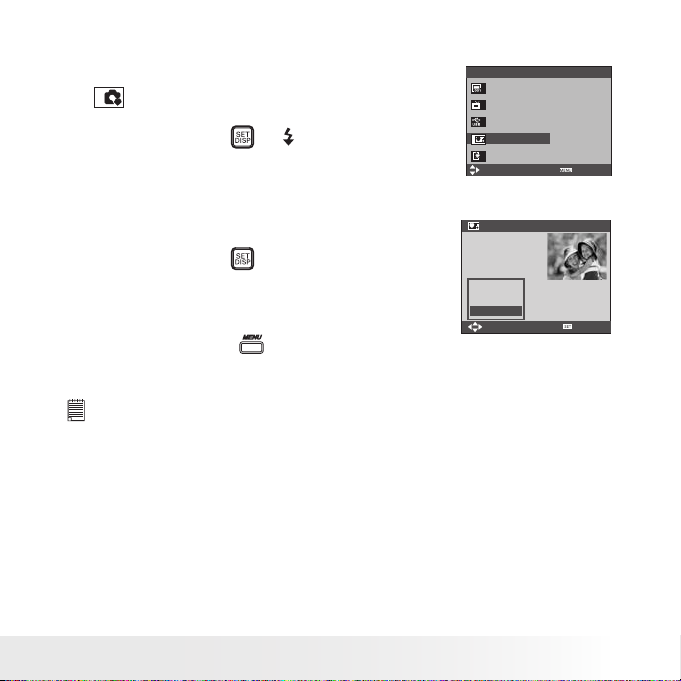
10. Aceder ao Menu de configuração.
11. Pressione o botão UP ou DOWN para seleccionar
(lmagem arranq.).
12. Pressione o botão ou
Menu de conguração 2/3
N Do Ficheiro Série
Saída Tv Ntsc
Usb Computador
Imagem Arranq.
Formato No
Seleccionar
13. Pressione o botão UP ou DOWN para
Seleccionar a definição imagem.
Activar Image
14. Pressione o botão .
A imagem que escolher será armazenada no
directório como imagem de arranque.
Não
System
My image
Seleccionar
15. Pressione o botão para Sair do Menu de
configuração.
NOTA:
A imagem de arranque não será apagada mesmo que a imagem original seja
apagada ou a memória seja formatada.
Sair
Ok
Polaroid i834 Digital Camera User Guide
www.polaroid.com
27
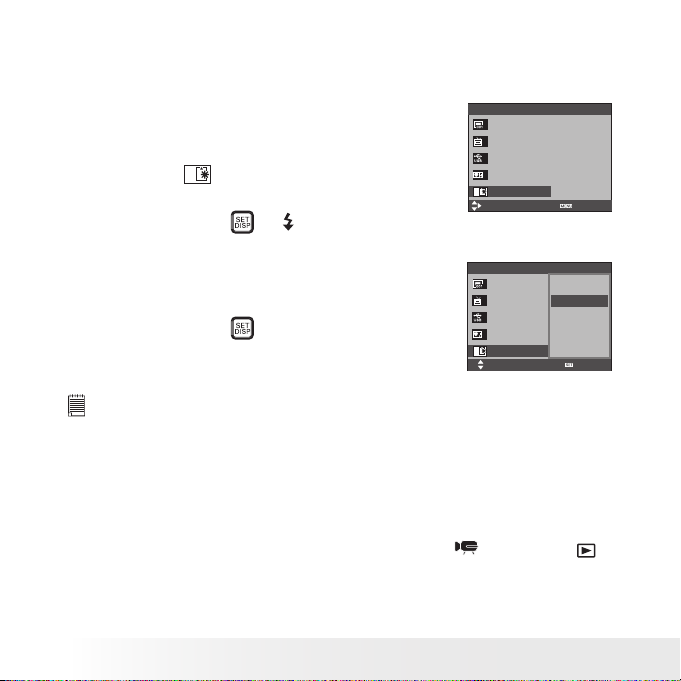
• Formatação da Memória Interna
A formatação da memória interna elimina todos os dados nela
guardados.
1. Aceder ao Menu de configuração.
2. Pressione o botão UP ou DOWN para
Seleccionar (FORMATO).
3. Pressione o botão ou .
Menu de conguração 2/3
N Do Ficheiro Série
Saída Tv Ntsc
Usb Computador
Imagem Arranq.
Formato No
Seleccionar
Sair
4. Pressione o botão UP ou DOWN Seleccionar a
definição pretendida.
5. Pressione o botão .
Menu de conguração 2/3
N Do Ficheiro. Sim
Saída Tv Não
Usb
Imagem Arranq.
Format
Seleccionar
NOTA:
• Os dados eliminados por uma operação de formatação não são recuperáveis.
Certique-se de que não tem quaisquer dados úteis actualmente armazenados
no cartão de memória antes de o formatar.
• O Formatting a memória interna destrói todos os quadros, regular esses são
protegidos.
• Com um cartão de memória inserido, o procedimento acima formatará apenas
o cartão de memória inserido. A memória interna não será formatada com um
cartão de memória inserido.
• Esta opção está também disponível nos modos (vídeo) e “ ”
(reprodução).
28
Polaroid i834 Digital Camera User Guide
www.polaroid.com
Ok
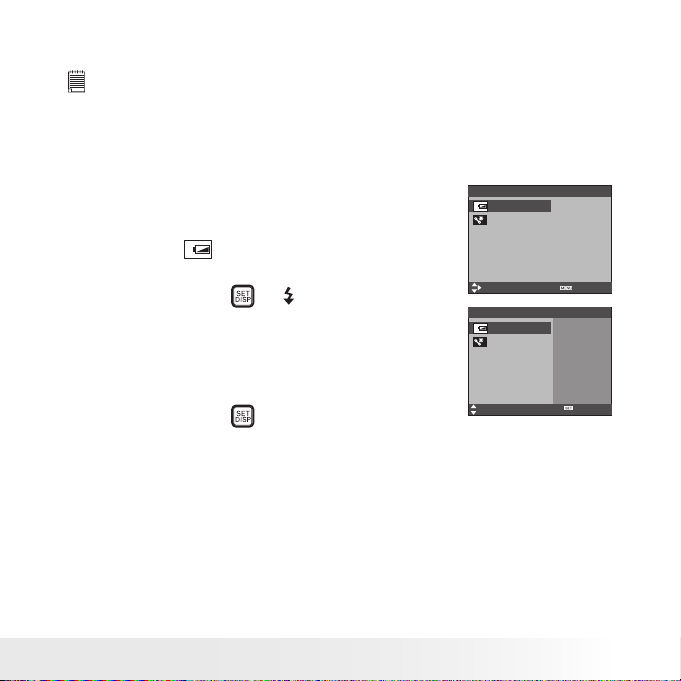
• Selecção do Bateria Tipo
NOTA:
É MUITO importante que o correto tipo de bateria esteja selecionado.
Para garantir que a câmara apresenta o nível correcto da bateria, defina o
tipo para corresponder a bateria gasta.
1. Aceder ao Menu de configuração.
2. Pressione o botão UP ou DOWN para
Seleccionar (Bateria Tipo).
3. Pressione o botão ou .
4. Pressione o botão UP ou DOWN Seleccionar a
definição pretendida.
5. Pressione o botão
Polaroid i834 Digital Camera User Guide
www.polaroid.com
Menu de conguração 3/3
Bateria Tipo Alkaline
Repor Tudo Não
Seleccionar
Menu de conguração 3/3
Bateria Tipo Alkaline
Repor Tudo Nimh
Seleccionar
Sair
Ok
29
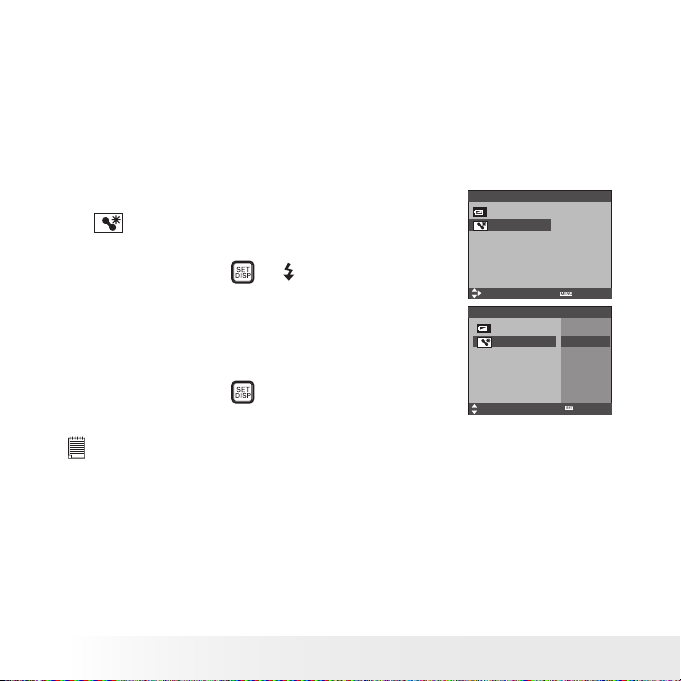
• Reínicio dos Ajustes por Defeito
Pode mudar facilmente todos os ajustamentos que fez de volta aos ajustes
por defeito da câmara, através dos seguintes passos.
Consulte mais detalhes na secção relativa às opções por defeito da
câmara, na página 106.
1. Aceder ao Menu de configuração.
2. Pressione o botão UP ou DOWN para Seleccionar
(Repor tudo).
Menu de conguração 3/3
Bateria Tipo Alkaline
Repor Tudo No
3. Pressione o botão ou .
4. Pressione o botão UP ou DOWN para Seleccionar
Menu de conguração 3/3
“Sim”.
5. Pressione o botão .
NOTA:
As congurações seguintes não alteram com este procedimento:
• Denição da Data E Hora
• Denição do Idioma
• Conguração de SAÍDA TV
30
Polaroid i834 Digital Camera User Guide
Seleccionar
Bateria Tipo
Repor Tudo
Seleccionar
Sair
Sim
No
Ok
www.polaroid.com

• Ligar/Desligar a Apresentação de Informação
Premindo continuadamente o botão
altera o ecrã LCD para o modo de ecrã
seguinte com a seguinte sequência.
Modo Imagem Parada
8M
AF
9999
8M
IN
AF AF AF
9999
IN
Pressione PressionePressione
AWB
AUTO
ISO
Pressione
Sobre Linhas Cruzadas
As linhas cruzadas no monitor LCD ajudam a vericar e a bloquear a localizao
do seu tema quando colocado no monitor LCD.
Polaroid i834 Digital Camera User Guide
www.polaroid.com
31

Modo Vídeo
Modo Reprodução
00:01:30
AWB
IN
Pressione
8M
5/150
IN
2007/07/01 18:59
8M
Pressione
5/150
AWB
+2.0EV ISO 400
F2.8
1/30
2007/07/01 18:59
Pressione
IN
Pressione
NOTA:
• Não pode alterar o estado do LCD nas seguintes situações:
• Gravação de vídeo clipes e de cheiros áudio
• Reprodução de vídeo clipes e de cheiros áudio
• Reprodução de diapositivos
• Visualização em miniatura
• Cortar uma imagem parada
32
Polaroid i834 Digital Camera User Guide
www.polaroid.com

3 Tirar e Gerir as Fotograas
Antes de tirar fotograas, leia primeiramente esta nota:
NOTA:
Nunca remova as baterias enquanto uma fotograa está a ser gravada. Se
o zer impedirá que a actual fotograa seja gravada e que possa corromper
outras fotograas já gravadas na memória interna da câmara ou num cartão de
memória.
• Tirar fotograas no modo Normal
Tire uma única fotografia a aproximadamente 80 cm a infinito.
NOTA:
A maior parte das denições são guardadas pela câmara quando esta é desligada
pelo que a mesma denição está automaticamente disponível quando a câmara
é novamente ligada. Não se esqueça de conrmar as denições da câmara ao
ligá-la novamente.
1. Regule a câmara para o modo de Imagem Parada.
2. Enquadre o seu motivo usando o monitor LCD.
3. Prima o botão do obturador até meio para definir a exposição e a
focagem. A câmara detecta automaticamente o objecto a fotografar.
A câmara realça a marca de focagem a verde e o LED de auto focagem
permanece aceso, indicando que o foco da câmara está bloqueado
no objecto. (Quando a câmara realça a marca de focagem a vermelho e o
LED de auto focagem permanece desligado, existem dificuldades de focagem
do objecto. Solte o botão do obturador, recomponha a cena e prima o botão do
obturador até meio para restaurar a focagem.)
8M
AF
+2.0EV F2.8
Polaroid i834 Digital Camera User Guide
LED de auto focagem
Valor de abertura
www.polaroid.com
1/30
9999
IN
Marca de focagem
AWB
AUTO
ISO
Velocidade do obturador
33

NOTA:
• O modo Still Image (fotograma) é o modo de captura por defeito.
• O ecrã LCD mostrar-lhe-á o valor de abertura e a velocidade do obturador à
qual tira a fotografia.
• Se a velocidade do obturador for lenta sua imagem pode tornar-se borrada,
o ícone de advertência de abalo apareça na tela do LCD. Se você vir o
advertência de abalo, o uso de um tripé está recomendado ou permite a
característica do estabilizador da agitação da câmera.
4. Prima totalmente o botão do obturador para tirar uma fotografia,
mantendo a câmara estável.
Precisa ajuda com sua câmara digital?
Ligue para nosso número de serviços de clientes gratuito. Veja a inserção com
este ícone:
Ou acesse www.polaroid.com.
34
Polaroid i834 Digital Camera User Guide
www.polaroid.com

• Tirar fotograas no modo macro
Regule este modo para captar objectos a esta
distância da lente:
Grande angular: 0.6 ~ 3.2 ft (15 cm ~ 0.8 metros)
Telefoto: 1.3 ~ 3.2 ft (40 cm ~ 0.8 metros)
1. Regule a câmara para o modo de Imagem
Parada.
2. Pressione o botão de até visualizar o
ícone “ ” no ecrã LCD.
3. Os procedimentos de captura são iguais
aos utilizados para tirar uma fotografia no
modo normal de captura. Consulte “Tirar
fotografias no modo normal” na página 33.
Polaroid i834 Digital Camera User Guide
www.polaroid.com
Macro
8M
+2.0EV
AWB
ISO
9999
IN
AUTO
35

• Tirar fotograas em diferentes modos de fotograa
Seleccione um modo adequado às suas condições de fotografia:
Select
Program
OK
1. Regule a câmara para o modo de Imagem
Parada.
2. Pressione o botão para Seleccionar
a definição pretendida.
3. Pressione o botão UP, DOWN, ou
para Seleccionar a definição pretendida.
4. Pressione o botão
5. Os procedimentos de captura são iguais aos utilizados para tirar uma
fotografia no modo normal de captura. Consulte página 33.capture
mode. See page 33.
36
Polaroid i834 Digital Camera User Guide
www.polaroid.com

Ícone Opção Descrição
Programa Para tirar fotograas gerais
Vídeo Para gravar vídeo clipes
Áudio REC Para gravar áudio
Modo Q Permite que os principiantes tirem facilmente uma foto.
Retrato Desfocar o fundo para focar no motivo
Paisagem Para paisagens amplas
Pôr-do-sol Melhorar a cor vermelha para gravar imagens do pôr-do-sol
Contraluz
Tirar fotograas a objecto com luz por detrás alterando a
medição
Nocturno Disparar um motivo mantendo o fundo de noite
Esporte Usado para tirar fotos com movimento de alta velocidade
Festa Para cerimônia de casamento ou festas no quarto.
Neve Para paisagens de praia ou neve.
Crianças Tire uma fotograa parada a crianças em movimento.
Candelabro Para capturar os efeitos de cordialidade da luz de vela.
Fuochi d’articio Usato per i fuochi d’articio di sparare
Retrato da noite Usado para tirar fotos de retrato quando o fundo for mais escuro.
Pele mole Reforça o tom do pele para que o pelo facial apareça liso.
Água uente mole Pode tirar fotos com efeitos tão lisos como leite.
Alimentos Um maior nível da cor torna os alimentos mais apetitosos
Arquitectação Melhora as arestas do alvo
Text Enhance the black & white contrast
Polaroid i834 Digital Camera User Guide
www.polaroid.com
37

• Usar o Modo Q
O modo Q fornece uma interface de câmara simplificada. Ícones maiores
e menos comandos torna mais fácil tirar fotos em qualquer altura,
principalmente para os utilizadores principiantes e mais idosos.
8M8M
AF
2
9999
No modo Q, apenas pode usar as seguintes definições básicas:
Flash: Auto / Red eye / Flash always on / Slow sync / Flash Não
Button
Menu
38
Macro: Não / On
Advertência de abalo de câmara: Não / On
SET/ DISP: OSD On / Guide Line / OSD Não
Resolution: 8M / 3:2 / 16:9 / 6M / 4M / 2M / VGA
Drive Mode: Não / 2 sec. / 10 sec. / Double / Burst
seguimento automático de pessoas:Não / On
Bip: Não / On
Revis. Aut: Não / 3 sec. / 5 sec.
Polaroid i834 Digital Camera User Guide
www.polaroid.com

• Ajustar o Modo Flash
Gama do Flash:
Larga: 1.6 ~ 8.2 pés (50 cm ~ 2.5 m)
Telefoto: 1.6 ~ 5 pés (50 cm ~ 1.5 m)
1. Regule a câmara para o modo de Imagem Parada.
2. Prima o botão para percorrer as definições do flash e seleccione a que
pretende. O ícone (de acordo com a definição do flash seleccionada)
aparecerá no ecrã LCD.
AWB
ISO
9999
IN
AUTO
8M
+2.0EV
Flash
A câmara possui quatro modos de flash (a opção por defeito é Auto
Flash). Use o flash para tirar fotografias à noite, no interior ou no exterior
com grandes sombras.
Polaroid i834 Digital Camera User Guide
www.polaroid.com
39

Ícone Opção Descrição
A
Modo Auto Flash
Redução dos Olhos
vermelhos
Modo Flash Sim
S
Sinc. lenta
Flash Não
O ash dispara automaticamente segundo a
necessidade. Use este ajustamento para tirar a
maioria das fotograas.
O ash pisca algumas vezes antes de tirar a foto
para reduzir o fenómeno dos olhos vermelhos.
O ash dispara em cada fotograa. Use este
ajustamento em situações de alto contraste, para
proporcionar luz de preenchimento ou use-o no
interior com luz fraca.
O ash dispara independentemente do brilho do
cenário. Em condições de luz fraca, a velocidade de
obturador lenta proporciona melhor iluminação do
fundo que ca fora da gama do ash.
O ash não dispara. Use este opção para fotograas
no exterior ou em locais onde o ash seja proibido
ou possa perturbar, ou para tirar uma fotograa na
direcção de uma superfície reectora, tal como uma
janela ou um espelho. Se não houver luz suciente
ao utilizar esta opção, as suas fotograas carão
demasiado escuras.
NOTA:
• Os modos de Flash são usados apenas para tirar fotograas a imagens
paradas.
• Nunca toque ou bloqueie o ash com os dedos.
40
Polaroid i834 Digital Camera User Guide
www.polaroid.com

• Denir modo de ASM
Sua câmara possui a função de definição manual que lhe permite tirar
fotos com prioridade de abertura, obturador ou modo de exposição manual
de acordo com diferentes exigências de captura.
1. Defina a câmara ao modo de
Programa
((Programa)
2. Pressione a tecla ASM para selecionar o
modo de ASM
3. Para sair do modo de ASM, pressione a
Seleccionar
tecla para exibir o écran de modo
de fotografia de cena.
4. Pressione a tecla UP, DOWN, ou
para selecionar (Programa).
5. Pressione o botão
NOTE:
• O modo de ASM só pode ser usado no modo de (Programa).
ASM Modo
Como define a câmara ao modo de (Programa), veja a página
33.
Polaroid i834 Digital Camera User Guide
www.polaroid.com
OK
41

Use a prioridade de abertura
Sob o modo de prioridade de abertura, selecione uma abertura e a câmara
escolha uma velocidade de obturador para adaptar ao brilho. O objetivo
principal do uso do modo de prioridade de abertura é para controlar a
Profundidade do Campo. Um valor de abertura mais alto traz o fundo fora
de focos. A seleção dum valor de abertura mais baixo lhe permite suavizar
o fundo.
Usar a prioridade de obturador
Sob o modo de prioridade de obturador, selecione uma velocidade de
obturador e a câmara escolha um valor de abertura adequando para
adaptar ao brilho. O objetivo principal do uso do modo de prioridade de
abertura é para obter uma velocidade de obturador mais alta para congelar
os objetos em movimento de alta velocidade ou para obter uma velocidade
de obturador mais baixa para vela os objetos moventes para criar um
sentido de moção. Velocidades de obturador mais altas lhe permitem tirar
uma foto aguda dum sujeito movente enquanto velocidades mais baixas
criam um efeito de trilha e tirar fotos sem um flash nas áreas escuras.
Usar Exposição Manual
Sob o modo de exposição manual, pode definir as velocidades de abertura
e obturador, por isso, tem controle completo sobre o sistema de exposição,
incluindo a compensação de exposição.
Pressione o obturador a meio caminho, a diferença entre a exposição
padrão e a selecionada aparece em vermelha.
Usar a característica de Estabilizador de Advertência de Abalo da
Câmara
Com mais sensibilidade e velocidades de obturador mais rápidas para
iluminar as fotos, a característica ajuda-lhe a prevenir a imagem estremecida
causada por abalos de mão ou câmara ou movimento de sujeitos.
Pressione a tecla de estabilizador para ativar esta função.
42
Polaroid i834 Digital Camera User Guide
www.polaroid.com

• Ajustamento do Auto-temporizador
A sua câmara está concebida com uma função
de auto-temporizador, que lhe permitirá tirar
fotografias com o temporizador incorporado de
2 ou 10 segundos.
1. Pressione o botão para rode o modo
câmara para Imagem Parada.
2. Pressione o botão para através da barra
de menus.
3. Pressione o botão ou para
seleccionar (Drive Mode).
4. Prima os botões UP e DOWN para
percorrer as opções do menu para cima
e para baixo.
5. Pressione o botão .
Ícone Opção Descrição
Não Um disparo Gravar uma só imagem
2-seg. Tire uma fotograa após 2 segundos
2
10
10-seg. Tire uma fotograa após 10 segundos
Double Tire duas fotograas após 10 segundos
Contínuo
Prima e mantenha premido o obturador para tirar quatro fotos
seguidas.
6. Os procedimentos de captura são iguais aos utilizados para tirar uma
fotografia no modo normal de captura. Consulte página 33.
NOTA:
• Esta característica só está disponível no Modo de Imagem Parada.
• Coloque a câmara sobre uma superfície plana ou use um tripé quando usar a função
de Auto-temporizador.
Polaroid i834 Digital Camera User Guide
www.polaroid.com
Não
2 sec
10 sec
Double
Contínuo
Drive Mode
43

• Tirar Fotograas em Contínuo
O modo de fotografias em contínuo deixa-o tirar até 4 fotografias em
sucessão rápida.
1. Siga os passos de selecção 1-4 na página 43.
2. Seleccione e prima o botão .
3. Os procedimentos de captura são iguais aos utilizados para tirar uma
fotografia no modo normal de captura. Consulte página 33.
NOTA:
• O flash é automaticamente desactivado no modo “ “(contínuo).
8M
+2.0EV
9999
AWB
ISO
IN
AUTO
• Característica Zoom
Esta câmara possui dois tipos de zoom: zoom óptico e zoom digital. O
zoom óptico altera a distância focal do zoom da objectiva e a amplitude
do factor de zoom situa-se entre 1X a 3X. O zoom digital é activado
depois de atingir o valor máximo para o zoom óptico (3X). Este amplia a
parte da imagem que se situa no centro do ecrã. A amplitude do factor do
zoom digital situa-se entre 1X a 4X. Estas funções de zoom permitem-lhe
ampliar a área central de uma imagem e fotografar unicamente a parte
ampliada da imagem.
NOTA:
• A utilização do zoom digital poderá comprometer a qualidade da imagem.
44
Polaroid i834 Digital Camera User Guide
www.polaroid.com

Activação / desactivação do zoom digital
1. Regule a câmara para o modo de Imagem
Parada.
2. Pressione o botão .
3. Pressione o botão ou para Seleccionar
Não
SIm
Zoom digital
(Zoom digital).
4. Pressione o botão UP ou DOWN para Seleccionar a definição
pretendida.
5. Pressione o botão .
Para aumentar e diminuir o Zoom
1. Regule a câmara para o modo de Imagem Parada.
2. Pressione o botão para ampliar o motivo, ou pressione o botão
para repor no zoom inicial. Enquanto pressiona os botões ou
, um quadrado vermelho é mostrado na barra de estado do Zoom
como ilustrado. O quadrado branco na barra indica o estado do zoom.
“T” significa “Tele” (telefoto) e “W” significa “Wide” (grande angular).
Mantenha o botão premido e a câmara comuta de zoom óptico
para zoom digital quando alcança o valor máximo do zoom óptico.
3. Agora pode tirar fotografias e reproduzí-las com o ajustamento de
zoom que acabou de fazer. O ajustamento de zoom permanecerá após
tirar as fotografias. Se pretender tirar uma fotografia de tamanho
normal, use o botão .
Zoom W botão
(Thumbnail)
Polaroid i834 Digital Camera User Guide
www.polaroid.com
Zoom T botão
(Zoom digital)
Zoom óptico
8M
+2.0EV
x3.0
Zoom digital
9999
IN
AWB
AUTO
ISO
Quadrado branco
Zoom digita
45

• Ajustamento do Tamanho de Imagem e Qualidade
A resolução de fotografia refere-se ao número de pixels numa fotografia
digital. A qualidade de fotografia depende da compressão de ficheiro JPEG
que a câmara aplica quando a fotografia é tirada. Resolução mais alta e
menos compressão dão melhor qualidade, a qual ocupa mais espaço de
memória. Fotografias de tamanho mais pequeno e de qualidade normal são
mais fáceis de enviar por e-mail, enquanto que as de tamanhos maiores e
qualidade fina são melhores para impressão.
Configuração de resolução
1. Regule a câmara para o modo de Imagem Parada.
2. Pressione o botão .
3. Pressione o botão ou para Seleccionar
(Resolução).
4. Pressione o botão UP ou DOWN para
Seleccionar a definição pretendida.
5. Pressione o botão .
Ajustamento da Qualidade
1. Regule a câmara para o modo de Imagem Parada.
2. Pressione o botão .
Qualidade
3. Pressione o botão ou para Seleccionar
(Qualidade).
4. Pressione o botão UP ou DOWN para Seleccionar a definição
pretendida..
5. Pressione o botão .
8M
3:2
16:9
6M
4M
Resolução
Excelente
Boa
Normal
8M8M
ISO
WB
ISO
WB
46
Polaroid i834 Digital Camera User Guide
www.polaroid.com

• Ajustamento da Qualidade
Utilize a opção de medição de luz para se certificar de que entra a
quantidade suficiente de luz na objectiva da câmara.
1. Regule a câmara para o modo de Imagem Parada.
2. Pressione o botão .
3. Pressione o botão ou para selecciona
(MEDIÇÃO).
4. Pressione o botão UP ou DOWN para
Seleccionar a definição pretendida.
5. Pressione o botão .
Opção Descrição
Avalia as condições de iluminação na fotograa de modo a proporcionar uma
óptima exposição da mesma. Ideal para fotograas em geral.
Avalia as condições de iluminação do objecto centrado no ecrã LCD. Ideal para
objectos retro-iluminados.
Semelhante à opção centro, excepto no facto que a medição concentra-se numa
área mais reduzida do objecto centrado no LCD. Ideal quando é necessária uma
exposição exacta de uma área especíca da fotograa.
NOTA:
Esta opção está também disponível nos modos “ ” (Video) .
Centro
Multi
Spot
Medição
ISO
WB
Polaroid i834 Digital Camera User Guide
www.polaroid.com
47

• Ajustamento da Nitidez
Utilize a definição da nitidez para realçar ou esbater as orlas dos objectos
em fotografias.
1. Regule a câmara para o modo de Imagem Parada.
2. Pressione o botão .
3. Press the or button to select WB (White
Balance).
4. Pressione o botão UP ou DOWN para
Seleccionar a definição pretendida.
5. Pressione o botão .
Opção Descrição
AUTO
NOTA:
This setting is also available in (Video) mode.
Ajustamento automático
Luz de dia nebuloso no exterior
Interior
nterior, iluminação por lâmpadas
Ajuste da iluminação uorescente. Corrige a cor verde da iluminação
uorescente Ideal para fotograas interiores sem ash e sob iluminação
uorescente
Para ajustamentos mais exactos ou quando a fonte de luz não pode ser
especicada
Auto
Luz do dia
Interior
Tungsténio
Fluor_H
Balanço de brancos
AWB
WB
ISO
48
Polaroid i834 Digital Camera User Guide
www.polaroid.com

• Alteração da Velocidade ISO
Esta função permite-lhe alterar a sensibilidade da câmara à luz por selecção
de diferentes valores ISO. ISO é uma medida de quanto rapidamente a sua
câmara reage à luz. Quanto maior é o valor ISO, menor será a necessidade
de luz para fazer uma exposição, possibilitando que a mesma exposição
seja alcançada com maiores velocidades de obturador ou menores
aberturas. Numa câmara digital, o valor mais alto ISO permite velocidade
mais alta de obturador, à custa de aparecimento de salpicos ou grão na
fotografia final.
Auto
1. Regule a câmara para o modo de Imagem Parada.
2. Pressione o botão .
50
100
200
400
3. Pressione o botão ou para Seleccionar “ISO”..
4. Pressione o botão UP ou DOWN para Seleccionar a definição
pretendida..
5. Pressione o botão .
AUTO
ISO
ISO
ISO
WB
AUTO A sensibilidade da câmara é alterada automaticamente
por valor diferente de iluminação ou brilho do motivo.
50/100/200/400/800/1600 Nas mesmas condições de iluminação, quanto mais
alto é o valor ISO, mais rápida será a velocidade do
obturador.
NOTA:
• Velocidades ISO mais elevadas aumentam o ruído da imagem. Para obter
imagens melhores, use a menor velocidade ISSO possível.
Polaroid i834 Digital Camera User Guide
www.polaroid.com
49

• Conguração da Compensação de Exposição
Pode ajustar o valor da compensação de exposição (EV) dentro da gama
-2,0EV a +2,0EV a fim de compensar as actuais condições de iluminação.
Este ajustamento pode ser usado para obter melhores resultados ao disparar
com retro iluminação, iluminação indirecta interior, fundos escuros, etc.
1. Regule a câmara para o modo de Imagem Parada.
2. Pressione o botão .
3. Pressione o botão ou para Seleccionar
“Exposição”.
OEV
Exposição
OEV
ISO
WB
4. Pressione o botão UP ou DOWN para Seleccionar
a definição pretendida.
5. Pressione o botão .
NOTA:
• A higher EV value is better used for light-colored and backlit subjects. A lower
EV value is better for dark-colored and shooting outdoors on a clear day.
• When shooting under very dark or very bright conditions, you may not be able
to obtain satisfactory results even if performing exposure compensation.
50
Polaroid i834 Digital Camera User Guide
www.polaroid.com

• Denir o AEB
Utilize o suporte para exposição automática (AEB) para tirar 3 fotos
contínuas, cada uma com uma definição diferente de exposição:
correctamente exposta, subexposta e superexposta.
1. Regule a câmara para o modo de Imagem Parada.
2. Pressione o botão .
Não
3. Pressione o botão ou para Seleccionar
(AEB).
On
AEB
4. Pressione o botão UP ou DOWN para
Seleccionar a definição pretendida.
5. Pressione o botão .
• Denir o Realçador
Esta função faz o fundo ligeiramente fora de foco e faz o standout sujeito
dos arredors.
1. Regule a câmara para o modo de Imagem Parada.
2. Pressione o botão .
Não
3. Pressione o botão ou para Seleccionar
(Realçador).
4. Pressione o botão UP ou DOWN para
Seleccionar a definição pretendida.
5. Pressione o botão .
Polaroid i834 Digital Camera User Guide
www.polaroid.com
Realçador
51

• Ajustamento da Nitidez
Utilize a definição da nitidez para realçar ou esbater as orlas dos objectos
em fotografias.
1. Regule a câmara para o modo de Imagem Parada.
2. Pressione o botão .
3. Pressione o botão ou para selecciona
(Nitidez).
4. Pressione o botão UP ou DOWN para
Seleccionar a definição pretendida
5. Pressione o botão .
Opção Descrição
Aumenta o contraste dos contornos da fotograa. Mas pode
ocorrer ruído ao gravar uma imagem..
Os contornos da imagem são nítidos, É ideal para imprimir.
Suaviza os contornos da fotograa, criando um efeito de
“focagem suave”.
52
Polaroid i834 Digital Camera User Guide
Alta denição
Normal
Baixa denição
Nitidez
www.polaroid.com

• Denição do Efeito Foto
Esta definição permite um controlo sobre as tonalidades de cor e estados
de espírito de uma fotografia.
1. Regule a câmara para o modo de Imagem Parada.
Não
2. Pressione o botão
3. Pressione o botão ou para Seleccionar
(Efeito).
4. Pressione o botão UP ou DOWN para Seleccionar a definição
pretendida.
5. Pressione o botão .
Opção Descrição
Não Não é adicionado qualquer efeito à imagem
Preto e
branco
Sépia A imagem gravada será guardada num tom sépia
Neutra O oposto do que havia na imagem original
Mosaic Adicione mosaicos às imagens
Vermelho As imagens cam avermelhadas
Verde As imagens cam esverdeadas
Azul As imagens cam azuladas
NOTA:
• Esta opção está também disponível nos modos de Imagem Parada e
Reprodução
• O efeito mosaico só pode ser denido no modo de Reprodução.
Polaroid i834 Digital Camera User Guide
www.polaroid.com
Converte imagens para preto e branco
Preto e branco
Sépia
Neutra
Vermelho
Efeito
53

• Ajustamento da Mostrador On/Não
Por defeito, a data e a hora são apresentadas na fotografia. É possível
ocultar uma ou ambas efectuando os seguintes passos.
1. Regule a câmara para o modo de Imagem Parada
2. Pressione o botão .
Não
3. Pressione o botão ou para Seleccionar
(IMPRESSÃO DA DATA).
4. Pressione o botão UP ou DOWN para
Seleccionar a definição pretendida.
Opção Descrição
Não Do not add the recorded date & time to printed images
Data Only add the recorded date to printed images
Data E Hora Add the recorded date & time to printed images
Data
Data E Hora
Mostrador
54
Polaroid i834 Digital Camera User Guide
www.polaroid.com

• Denir seguimento automático de pessoas
Quando esta característica é ativada, a câmera usa tecnologia do auto
digital zumbido retrair e extrair a lente de zumbido para travar objetos
principal no quadro e para seguir seus movimentos.
1. Regule a câmara para o modo de Imagem Parada.
2. Pressione o botão .
Não
3. Pressione o botão ou para Seleccionar
(seguimento automático de pessoas).
4. Pressione o botão UP ou DOWN para
Seleccionar a definição pretendida.
NOTA:
• Pressione a tecla de obturador a meio caminho, quando exibe a área de AF
verde, o foco é completado.
• Face Tracking (seguimento automático de pessoas) é suportado por Arcsoft.
• Sob umas inuências ambientais, a função de face tracking poderá ser
limitada.
On
segui auto pessoas
Polaroid i834 Digital Camera User Guide
www.polaroid.com
55

• Denir Lâmpada AF
Sob esta definição, pode ativar ou desativar o feixe de assistência de
Focagem Automática. Quando for ativado, a Lâmpada emite um feixe e
ajuda a câmara a focalizar com facilidade no sujeito.
1. Regule a câmara para o modo de Imagem Parada.
2. Pressione o botão .
3. Pressione o botão ou para Seleccionar
(Lâmpada AF).
4. Pressione o botão UP ou DOWN para
Seleccionar a definição pretendida.
Opção Descrição
Não Desative a lâmpada AF quando está gravando imagens
Auto Quando pressiona a meio caminho a tecla de obturador nas
condições que falta de luz, a lâmpada AF será ativada
Não
Auto
Lâmpada AF
56
Polaroid i834 Digital Camera User Guide
www.polaroid.com

4 Gravação de Clips Vídeo
• Gravação de Clips de Vídeo
Utilize o modo de vídeo para gravar clips de vídeo com áudio. O botão
Power / Led de Auto Focagem pisca e o tempo que ainda resta para gravar
irá diminuir em segundos durante a gravação.
1. Regule a câmara para o modo de video. (página 17)
NOTA:
O ícone “ ” será apresentado no ecrã LCD,
indicando que o modo de vídeo se encontra
activado.
2. Enquadre o seu motivo usando o monitor
LCD.
3. Pressione o botão do obturador para dar
início à gravação.
4. Pressione a tecla UP para pausar.
5. Pressione novamente o botão do Obturador
para parar a gravação, ou a gravação pára
quando a memória actual fica cheia.
6. Prima o botão ou para ampliar ou
reduzir o alvo.
NOTA:
• Não é possível utilizar a função de zoom digital no modo “ (Video) .
• O som não pode ser gravado quando o botão de zoom é premido.
00:01:30
IN
AWB
Polaroid i834 Digital Camera User Guide
www.polaroid.com
57

• Denir o Tamanho do Vídeo
1. Regule a câmara para o modo de video.
2. Pressione o botão .
3. Pressione o botão ou para Seleccionar
(Tamanho do Vídeo).
4. Pressione o botão
16:9
640
320
Movie Size
Movie Size
WB
5. Pressione o botão UP ou DOWN para Seleccionar a definição
pretendida.
6. Pressione o botão .
NOTE:
16:9
é o valor predenido, adequado para o visionamento na TV.
é o valor predenido, adequado para o visionamento na TV.
adequado para o visionamento no PC.
58
Polaroid i834 Digital Camera User Guide
www.polaroid.com
*

5 Gravação de Clips Audio
• Gravação de Clips de Audio
1. Regule a câmara para o modo de (Audio).
2. Pressione completamente o botão do Obturador para iniciar a
gravação.
3. Pressione novamente o botão do Obturador para parar a gravação, ou
a gravação pára quando a memória actual fica cheia.
00:09:12 00:09:12
IN
Polaroid i834 Digital Camera User Guide
www.polaroid.com
REC
59

• Gravar uma Voz Memo para a Imagem Desejada
1. Regule a câmara para o modo de
8M
5/150
IN
Reprodução.
2. Pressione o botão ou para Seleccionar a
definição imagem.
3. Pressione o botão .
2007/07/01 18:59
MEMO DE VOZ
4. Pressione o botão ou para Seleccionar
“Memo de voz”
5. Pressione o botão .
6. Pressione o botão para dar início à
gravação.
Seleccionar
8M
7. Pressione o botão para parar a gravação.
REC voice?
Start
00:10
8M
REC voice?
Stop
NOTA:
• A voz memo não pode ser adicionada a um clip de vídeo ou a uma imagem
protegida.
• Só pode apagar o memo de voz apagando a imagem.
• Um memo de voz não pode exceder 30 segundos.
Ok
5/150
IN
2007/07/01 18:59
5/150
IN
2007/07/01 18:59
60
Polaroid i834 Digital Camera User Guide
www.polaroid.com

6 Gestão de fotograas e clips de vídeo
NOTA:
A câmara guarda automaticamente a imagem como um cheiro novo depois
de rodar, reajustar o tamanho e adicionar uma voz memo. Certique-se de que
existe memória suciente antes de editar uma imagem.
• Visionamento de Fotograas no Monitor LCD
8M
1. Regule a câmara para o modo de
Reprodução.
2. Utilize os botões ou para Seleccionar uma
2007/07/01 18:59
fotografia.
• Ampliar a Fotograa Apresentada
1. Regule a câmara para o modo de
Reprodução.
2. Utilize os botões ou para Seleccionar a
picture.
3. Pressione para ampliar a fotografia
seleccionada.
4. Pressione o botão UP , DOWN , ou para
deslocar a fotografia ampliada.
5. Pressione o botão para visualizar a imagem
em tamanho original.
6. Pressione o botão para definir o corte da imagem.
7. Pressione novamente o botão para cortar a
imagem seleccionada e guarde-a como uma nova.
Polaroid i834 Digital Camera User Guide
www.polaroid.com
5.0x
SET:
5/150
IN
61

• Rotação da fotograa apresentada
A fotografia actualmente apresentada pode ser rodada, de modo a permitir
um melhor ângulo de revisão no ecrã LCD.
1. Regule a câmara para o modo de Reprodução.
2. Pressione o botão .
3. Pressione o botão ou para Seleccionar (Rodar).
4. Pressione o botão .
5. Pressione o botão UP ou DOWN para Seleccionar a definição
pretendida.
6. Pressione o botão .
Rodar
Save
Seleccionar
Rodar
Ok
Rodar
Seleccionar
NOTA:
• A Fotograa rodada será guardada com um nome de cheiro novo.
Ok
62
Polaroid i834 Digital Camera User Guide
www.polaroid.com

• Alterar o Efeito da fotograa
1. Regule a câmara para o modo de
Efeito
Reprodução.
2. Pressione o botão .
3. Pressione o botão ou para Seleccionar
(EFEIT).
4. Pressione o botão .
5. Pressione o botão UP or DOWN para
Seleccionar a definição pretendida.
6. Pressione o botão .
NOTA:
• A Fotograa será guardada com um nome de cheiro novo
Seleccionar
Preto e branco
Sépia
Nagative
Mosaic
Red
Seleccionar
Ok
Efeito
Ok
• Alterar o tamanho da fotograa
Redimensionar uma fotografia de tamanho grande para uma mais pequena
ajuda a partilhá-la com a família e amigos..
1. Regule a câmara para o modo de
Reprodução.
2. Pressione o botão .
3. Pressione o botão ou para Seleccionar
(RESIZE).
4. Pressione o botão .
5. Pressione o botão UP or DOWN para
Seleccionar a definição pretendida.
6. Pressione o botão .
NOTA:
• A fotograa redimensionada será guardada com um nome de cheiro novo.
• Apenas uma fotograa de tamanho grande pode ser redimensionada para uma
mais pequena.
6M
4M
2M
VGA
Seleccionar
Seleccionar
REDIMENSIONAR
Ok
REDIMENSIONAR
Ok
Polaroid i834 Digital Camera User Guide
www.polaroid.com
63

• Visionamento de Ficheiros de Fotograas e de Clips de Vídeo
em Formato Miniatura
Pode visionar até 9 ficheiros de fotografias e de clips de vídeo de cada
vez, no monitor LCD, usando a função de thumbnail.
1. Regule a câmara para o modo de Reprodução.
2. Pressione no botão e irão aparecer no ecrã
LCD até 9 ficheiros em miniatura.
3. Pressione o botão UP , DOWN , ou para
Seleccionar um ficheiro em miniatura.
Full screen
4. Pressione o botão ou para visualizar
o ficheiro em todo o ecrã.
• Passagem de uma apresentação de diapositivos no ecrã LCD
A função de apresentação de diapositivos permite-lhe visualizar
sequencialmente no ecrã LCD todos os ficheiros de fotografias e clips de
vídeo armazenados na memória actual.
1. Regule a câmara para o modo de Reprodução.
2. Pressione o botão .
3. Pressione o botão ou para Seleccionar
“Apres diapositivos”.
4. Pressione o botão .
64
Polaroid i834 Digital Camera User Guide
APRESENT. DE SLIDES
Seleccionar
www.polaroid.com
Ok

Definir a Hora de Intervalo de Apresentação dos Diapositivos
APRESENT. DE SLIDES
5. é a actual selecção.
6. Pressione o botão ou para escolher o
período de intervalo para a apresentação de
cada ficheiro.
Definir a
efeito
de Apresentação dos Diapositivos
3sec
SIM
Início
Seleccionar
Ok
7. Pressione o botão DOWN para Seleccionar .
8. Pressione o botão ou para escolher o efeito de animação para a
apresentação de cada ficheiro.
Definir Repetição On/Não
7. Pressione o botão DOWN para seleccionar .
8. Pressione o botão ou para seleccionar a definição pretendida.
Correr uma apresentação de diapositivos
9. Pressione o botão DOWN para seleccionar “início”.
10. Pressione o botão para dar início à apresentação dos diapositivos.
11. Para fazer uma pausa na apresentação dos diapositivos pressione no
botão .
12. Para parar a apresentação dos diapositivos pressione no botão .
The slide show will keep running as long as there is power supply.
NOTA:
Esta função não está disponível para os clips de vídeo e gravação de voz.
Polaroid i834 Digital Camera User Guide
www.polaroid.com
65

• Reprodução de Clip Vídeo
1. Regule a câmara para o modo de Reprodução.
2. Pressione os botões ou para Seleccionar o clip de vídeo
desejado.
3. Pressione o botão UP para começar a reprodução de um clip de vídeo
4. Pressione os botões UP para fazer uma pausa.
5. Pressione o botão DOWN para parar o clip de vídeo.
PLAY
3/3
IN
00:01:30
IN
:PLAY
2007/07/01 18:59
WT
• Reprodução de Clip Audio
1. Regule a câmara para o modo de Reprodução.
2. Pressione os botões ou para Seleccionar o clip de audio
desejado..
3. Press the Pressione o botão UP para começar a reprodução de um clip
de audio.
4. Pressione novamente o botão UP para fazer uma pausa.
5. Pressione o botão DOWN para parar a reprodução.
66
:PLAY
5/150
2007/07/01 18:59
:PLAY
IN
Polaroid i834 Digital Camera User Guide
00:00:30
WT
www.polaroid.com

• Reproduzir uma Voz Memo
1. Regule a câmara para o modo de Reprodução.
2. Pressione os botões ou para Seleccionar a imagem desejada que
tem a voz memo gravada.
3. Pressione o botão UP para começar a reprodução da voz memo.
4. Pressione novamente o botão UP para fazer uma pausa.
5. Pressione o botão DOWN para parar a reprodução.
PLAY
8M
3/3
IN
00:30
:PLAY
2007/07/01 18:59
Polaroid i834 Digital Camera User Guide
www.polaroid.com
WT
67

• Proteger/Anular a Protecção de Fotograas, Clips de Vídeo e
de Áudio
1. Regule a câmara para o modo de Reprodução.
PROTEGER
2. Pressione o botão .
3. Pressione o botão ou para Seleccionar
INDIVIDUAL
BLOQUEAR TUDO
DESBLOQUEAR TUDO
Seleccionar
Ok
“PROTEGER”.
4. Pressione o botão .
5. Pressione o botão UP ou DOWN para Seleccionar a definição
pretendida..
6. Pressione o botão .
Individual Proteger a fotografia, clip de vídeo ou de áudio
seleccionados.
Bloquear tudo Proteger todas as fotografias, clips de vídeo e de áudio na
memória actual.
Desbloquear Anular a protecção de todas as fotografias, clips de vídeo
e de áudio na memória actual.
Proteger Uma Fotografia, Clip de Vídeo ou de Áudio
5. Selecione opção de “Individual” e pressione a
tecla
6. Pressione o botão UP ou DOWN para Seleccionar
a fotografia.
8M
PROTEGER?
BLOQUEAR
5/150
IN
2007/07/01 18:59
7. Pressione o botão ou para Seleccionar e
proteger outra.
68
Polaroid i834 Digital Camera User Guide
www.polaroid.com

Proteger Todas as Fotografias, Clips de Vídeo e de Áudio
5. Selecione opção de “BLOQUEAR TUDO” e
pressione a tecla .
6. Pressione o botão .
8M
BLOQUEAR TODOS?
SIM
2007/07/01 18:59
Anular a Protecção de Todas as Fotografias, Clips de Vídeo e de Áudio
5/150
IN
5. Selecione opção de “DESBLOQUEAR TUDO” e
pressione a tecla .
6. Pressione o botão .
8M
DESBLOQUEAR TODOS?
SIM
5/150
IN
2007/07/01 18:59
NOTA:
• O ícone “ ” aparece no ecrã LCD quando revê os cheiros protegidos.
• Os cheiros protegidos não podem ser eliminados. Remova a protecção
antes de apagar.
• A formatação da memória interna ou de um cartão SD elimina todos os
cheiros, incluindo os cheiros protegidos.
Polaroid i834 Digital Camera User Guide
www.polaroid.com
69

• Eliminar Fotograas, Clips de Vídeo e de Áudio
1. Regule a câmara para o modo de Reprodução.
Eliminar
2. Pressione o botão .
3. Pressione o botão ou para Seleccionar
(Eliminar).
4. Pressione o botão .
Individual
Todos
Seleccionar
Ok
5. Pressione o botão UP ou DOWN para Seleccionar a definição
pretendida.
6. Pressione o botão
Eliminar Uma Fotografia, Clip de Vídeo ou de Áudio
5. Selecione opção de “Individual” e pressione a tecla .
6. Pressione o botão ou para Seleccionar
a fotografia, clip de vídeo ou de áudio que
pretende eliminar.
8M
7. Pressione o botão UP ou DOWN para Seleccionar
a definição pretendida
8. Pressione o botão .
NOTE:
Pode igualmente pressionar o botão para eliminar um só cheiro.
Sim
Eliminar?
5/150
IN
2007/07/01 18:59
Eliminar Todas as Fotografias, Clips de Vídeo e de Áudio
5. Selecione opção de “Todos” e pressione a tecla .
6. Pressione o botão UP ou DOWN para Seleccionar a definição
pretendida..
7. Pressione o botão .
Individual Elimina a opção desprotegida seleccionada.
Todos Eliminar todos os ficheiros não protegidos existentes na memória
actual.
NOTA:
• Ficheiros protegidos não podem ser eliminados. Remova a protecção antes de
eliminar.
• As fotograas e clips vídeo eliminados não podem ser recuperados..
70
Polaroid i834 Digital Camera User Guide
www.polaroid.com

• Visionamento de Fotograas e Clips Vídeo numa TV (opcional
com a estação de docagem)
Configuração do Sistema de Saída Vídeo
O sinal de saída vídeo pode ser comutado (NTSC ou PAL) para acomodar
diferentes sistemas de sinal. Por exemplo: NTSC para E.U.A., Canadá,
Taiwan, Japão, etc. e PAL para Europa, Ásia (excluindo Taiwan), etc.
Pode mudar o sistema de saída vídeo de acordo com os seguintes
passos:
1. Aceder ao Menu de configuração.
2. Pressione o botão UP ou DOWN para
Seleccionar (SAÍDA TV).
3. Pressione o botão ou .
Menu de conguração 2/3
N DO FICHEIRO SÉRIE
SAÍDA TV PAL
USB COMPUTADOR
LMAGEM ARRANQ.
FORMATO NO
Seleccionar
Sair
4. Pressione o botão UP ou DOWN para
Menu de conguração 2/3
Seleccionar a definição pretendida.
5. Pressione o botão .
6. Pressione o botão para Sair do Menu de
configuração.
Precisa ajuda com sua câmara digital?
Ligue para nosso número de serviços de clientes gratuito. Veja a inserção com
este ícone:
Polaroid i834 Digital Camera User Guide
www.polaroid.com
Ou acesse www.polaroid.com.
Seleccionar
N DO FICHEIRO
SAÍDA TV
USB
LMAGEM ARRANQ.
FORMATOTO
NTSC
PAL
Ok
71

7 Denições de impressão
• Acerca do PictBridge
O PictBridge é uma nova norma da indústria que lhe permite imprimir imagens
directamente de câmaras fotográcas digitais com tecnologia PictBridge
para uma impressora compatível com PictBridge, sem necessidade de
utilizar um software de edição de fotograas ou um computador.
Procedimentos para impressão
1. Preparação da câmara e da impressora.
Câmara
Impressora
Ligue a câmara e a impressora.
2. Seleccionar o modo PictBridge
Aceder ao Menu de conguração para activar a porta USB, consulte a
página 73.
3. Ligação da câmara à impressora
Consulte mais detalhes na secção “Ligação câmara/impressora”, na página 74.
4. Selecção das opções de impressão.
Utilize os botões de navegação e de funções da câmara para Seleccionar
as denições de impressão. Para mais detalhes, consulte a página 75.
5. Impressão
Prima o botão para iniciar a impressão.
Antes de imprimir, assegure-se de que a bateria tem
carga suficiente.
Consulte o manual do utilizador fornecido com a
impressora e faça os preparativos necessários (papel,
cassete de tinta, cartucho, etc.).
72
Polaroid i834 Digital Camera User Guide
www.polaroid.com

Cancelamento da impressão
Prima o botão para cancelar a impressão
A CANCELAR?
do trabalho de impressão. A impressora pára a
impressão e ejecta a folha de papel.
Erros de impressão
Se por algum motivo ocorrer um erro durante
ou após a impressão, pressione o botão
ERRO FUNCIONAM.
para Sair e reconfigurar as definições de
impressão.
NOTA:
• Procure as soluções para os erros no guia do utilizador da impressora. A
impressão poderá ser retomada assim que o problema for solucionado.
Selecção do modo PictBridge
1. Ligue a câmara.
2. Aceder ao Menu de configuração.
3. Pressione o botão UP ou DOWN para
Seleccionar “USB”
Menu de conguração 2/3
N DO FICHEIRO
SAÍDA TV
USB
lmagem arranq.
FORMATO
Seleccionar
Computador
Impressora
Ok
4. Pressione o botão .
5. Pressione o botão UP ou DOWN para
Seleccionar “Impressora”.
6. Pressione o botão para confirmar a sua
opção. ressione o botão para sair.
Polaroid i834 Digital Camera User Guide
www.polaroid.com
73

Ligação câmara/impressora
Ligação com o Cabo USB
Porta USB
À impressora
1. Ligue o extremo do cabo USB marcado, à tomada marcada no seu
impressora.
2. Ligue o outro extremo do cabo USB à porta da sua câmara.
A cancelar......
Menu PictBridge 1/2
Impressora Padrão
Imagem Individual
Qualidade Auto
Esquema Auto
Tam. Papel Auto
Seleccionar
SELECT
NOTA:
• A palavra “A cancelar...” aparece no ecrã LCD e indica qual a ligação correcta
para a impressora.
• Não ligar o cabo USB à câmara e à impressora até ser activado o modo de
Impressão.
74
Polaroid i834 Digital Camera User Guide
www.polaroid.com

Escolher Imagens para imprimir
1. Aceder ao menu de PictBridge.
2. Pressione o botão UP ou DOWN para
Seleccionar a definição pretendida.
3. Pressione o botão ..
Estão disponíveis as seguintes opções.
Menu PictBridge 1/2
Impressora
Imagem
Qualidade
Esquema
Tam. Papel
Seleccionar Ok
Individual
Todos
Individual
Imprimir a imagem que foi seleccionada na memória
interna da câmara ou num cartão de memória de
acordo com as denições especicadas.
Imprima todas as imagens existentes na memória
Todos
NOTA:
• As denições de impressão estão conguradas apenas para imagens. Antes
de imprimir, certique-se de que não existe na memória clips de vídeo ou
outros cheiros para além de imagens.
•
Nem todas as impressoras suportam todas estas opções de impressão. Consulte o
manual do utilizador da impressora para saber quais as opções disponíveis.
Polaroid i834 Digital Camera User Guide
www.polaroid.com
interna da câmara ou num cartão de memória, de
acordo com as opções especicadas.
75

Se optar por uma única imagem, pressione o botão ou para
Seleccionar a imagem desejada, e pressione o botão ou para escolher
o número de cópias.
8M
Menu PictBridge
CONFIGURAÇÃO
5/150
2007/07/01 18:59
IN
Pressione
Menu PictBridge
30
Seleccionar
Ok
5/150
Pressione
8M
PictBridge
CONFIGURAÇÃO
5/150
IN
2007/07/01 18:59
NOTA:
O valor para o número de cópias é de: 1 a 30.
Definir a Qualidade de Impressão
1. Aceder ao menu de PictBridge.
2. Pressione o botão UP ou DOWN para
Seleccionar a definição pretendida.
3. Pressione o botão .
Menu PictBridge 1/2
Impressora
Imagem
Qualidade
Esquema
Tam. Papel
Auto
BOA QUALIDADE
Normal
Rascunho
Select Ok
Estão disponíveis as seguintes definições de qualidade:
Auto, Boa, Normal,Rascunho
Auto As definições de impressão diferem de acordo com o modelo da
impressora.
76
Polaroid i834 Digital Camera User Guide
www.polaroid.com

Selecção da disposição da impressão
1. Aceder ao menu de PictBridge
2. Pressione o botão UP ou DOWN para Seleccionar a definição
pretendida.
3. Pressione o botão .
Estão disponíveis as seguintes definições de layout:
AUTO, 1,2,3,4,5...250, Completo
Menu PictBridge 1/2
Impressora
Imagem
Qualidade
Esquema
Tam. Papel
Seleccionar
Auto
1
2
3
4
Ok
Auto As definições de impressão diferem de acordo com o modelo
da impressora.
Completo Imprime uma página completa no papel seleccionado
1,2...250 Especique o número de fotograas em cada página.
Selecção do FORMATO do papel
1. Aceder ao menu de PictBridge.
2. Pressione o botão UP ou DOWN para Seleccionar a definição
pretendida.
3. Pressione o botão .
Estão disponíveis as seguintes definições de
formato:Auto* / L / 2L / Cartão / Carta /
100x150(mm) / 4”x6” / 8”x10” / Letter / 11”x17”
/ A0......A9 / B0......B9 / Roll (L) / Roll (2L) / Roll
(4”) / Roll (A4)
Menu Pictbridge 1/2
Impressora
Imagem
Qualidade
Esquema
Tam. Papel
Seleccionar
Auto
L
2L
Cartão
4” x 6”
Ok
AUTO As definições de impressão diferem de acordo com o modelo
da impressora.
Polaroid i834 Digital Camera User Guide
www.polaroid.com
77

Definir Tipo de Papel
1. Aceder ao menu de PictBridge.
2. Pressione o botão UP or DOWN para
Seleccionar a definição pretendida.
3. Pressione o botão .
Estão disponíveis os seguintes tipos de papel:
Menu Pictbridge 2/2
Tipo Papel Auto
Data Foto
N Do Ficheiro Plano
Repor F.PLANO
Seleccionar
Ok
AUTO, PLAIN, PHOTO, F.PHOTO
Auto As definições de impressão diferem de acordo com o modelo
da impressora.
Activação/desactivação da opção de impressão da data
1. Aceder ao menu de PictBridge.
2. Pressione o botão UP ou DOWN para
Seleccionar a definição pretendida.
3. Pressione o botão .
Menu Pictbridge 2/2
Tipo Papel Auto
Data Não
N Do Ficheiro Sim
Repor
Seleccionar
Ok
Auto As definições de impressão diferem de acordo com o modelo
da impressora.
Não Adiciona o nome do ficheiro à imagem impressa.
Sim Imprime sem o nome do ficheiro.
Activação/desactivação do nome do ficheiro
1. Aceder ao menu de PictBridge.
2. Pressione o botão UP or DOWN para
Seleccionar a definição pretendida.
3 Pressione o botão .
Menu Pictbridge 2/2
Tipo Papel Auto
Data Não
N Do Ficheiro Sim
Repor
Seleccionar
Ok
Auto As definições de impressão diferem de acordo com o modelo
Não Adiciona o nome do ficheiro à imagem impressa.
da impressora.
Sim Imprime sem o nome do ficheiro.
78
Polaroid i834 Digital Camera User Guide
www.polaroid.com

• Reínicio dos Ajustes por Defeito
NOTA:
A escolha da definição “RESET” no menu PictBridge volta a colocar todas as
definições de impressão para o predefinido. Para mais informações, consultar
“Resetting to Default Setting” (Reinício das Definições de Fábrica) na página
31.
Seleccionar FORMATO de impressão
1. Aceder ao menu de PictBridge.
2. Pressione o botão UP ou DOWN para
Seleccionar a definição pretendida.
3. Pressione o botão .
Menu Pictbridge 1/2
Impressora
Imagem
Qualidade
Esquema
Tam. Papel
Seleccionar
Padrão
Índice
DPOF
Ok
Padrão As opções de impressão diferem de acordo com o modelo da
impressora.
Índice Imprimir fotograas como imagem de cheiro em miniatura.
DPOF Ajustamentos de impressão no FORMATO DPOF.
Polaroid i834 Digital Camera User Guide
www.polaroid.com
79

• DPOF (Digital Print Order Formato)
”DPOF” signica“Digital Print Order FORMATO” (FORMATO de ordem
de impressão digital), que é um FORMATO para gravar num cartão de
memória ou outro suporte de captação de imagens e com indicação de
quantas imagens devem ser impressas. Em seguida pode imprimir numa
impressora compatível com DPOF ou num serviço de impressão prossional, a partir do cartão de memória e de acordo com o nome de cheiro e
a denição do número de cópias gravado no cartão.
IMPORTANTE!
Os ajustamentos de impressão DPOF só podem ser congurados para imagens
no cartão de memória, não para imagens na memória incorporada na câmara.
80
Polaroid i834 Digital Camera User Guide
www.polaroid.com

ínicio dos DPOF:
1. Insira um cartão de memória na ranhura de cartões da câmara.
2. Encienda la cámara.
DPOF
3. Regule a câmara para o modo Reprodução.
4. Pressione o botão .
5. Pressione o botão ou para selecciona
DPOF.
6. Pressione o botão UP ou DOWN para Seleccionar
a definição pretendida.
Seleccionar
Individual
Todos
Repor
Select
Ok
DPOF
Ok
Individual A fotograa seleccionada num cartão de memória
será impressa em até 99 cópias.
Todos Todas as fotograas num cartão de memória serão
impressas em até 99 cópias para cada fotograa.
Reiniciar Volta para o modo de reprodução normal.
6. Pressione o botão .
7. Pressione o botão ou para Seleccionar a
fotografia que pretende imprimir.
8M
DPOF
CONFIGURAÇÃO
8. Pressione o botão ou para Seleccionar o
5/150
2007/07/01 18:59
DPOF
número de cópias a imprimir.
01
SIM
Seleccionar
Polaroid i834 Digital Camera User Guide
www.polaroid.com
Ok
81
IN

9. Se pressionar o botão activa a definição de
impressão da data aparece no ecrã LCD.
10. Se pressionar o botão para concluir a
definição.
11. Power Não the camera.
12. Retire o cartão de memória da câmara e insira-o na ranhura de cartões
da impressora (conforme ilustrado). A localização da ranhura de cartões poderá variar consoante o modelo de impressora.
IMPORTANTE!
Certique-se de desligar a câmara antes de inserir ou remover um cartão de
memória.
13.Prima o botão Imprimir na impressora para iniciar a impressão.
Precisa ajuda com sua câmara digital?
Ligue para nosso número de serviços de clientes gratuito. Veja a inserção com
este ícone:
Ou acesse www.polaroid.com.
82
Polaroid i834 Digital Camera User Guide
www.polaroid.com

8 Utilização de cartão SD (Secure Digital)
• Utilização de cartão SD
A sua câmara é fornecida com uma memória flash incorporada de 32
MB para armazenamento de fotografias e clips de vídeo. Pode expandir
a memória utilizando um cartão SD comercialmente disponível (Até
\). A câmara detecta se um cartão de memória está inserido e guarda
automaticamente fotografias e clips de vídeo. Note que não pode gravar
fotografias nem clips de vídeo para a memória flash incorporada enquanto
houver um cartão de memória instalado na câmara.
Precauções com o Cartão de Memória
1. Use unicamente um cartão de memória SD com esta câmara. O
funcionamento correcto não é garantido quando é usado qualquer
outro tipo de cartão.
2. Cargas electrostáticas, ruído eléctrico, e outros fenómenos podem
causar corrupção de dados ou mesmo perda dos mesmos. Certifiquese de fazer sempre cópias de segurança de dados importantes em
outro meio (disco MO, drive rígida de computador, etc.).
3. Se um cartão de memória começa a comportar-se anormalmente,
pode restaurar o funcionamento normal reFORMATOando-o. Contudo,
recomendamos que se faça acompanhar sempre por mais de um cartão
de memória sempre que utilizar a câmara longe de casa ou escritório.
4. Recomendamos que FORMATOe um cartão de memória antes de o
usar pela primeira vez depois de o comprar, ou sempre que o cartão
que está a usar pareça ser a causa de fotografias anormais. Lembrese de FORMATOar o cartão de memória se tiver sido usado noutra
câmara digital ou noutros dispositivos.
Polaroid i834 Digital Camera User Guide
www.polaroid.com
83

IMPORTANTE!
• Certique-se de desligar a câmara antes de inserir ou remover um cartão de
memória.
• Certique-se de orientar correctamente o cartão ao inserir o mesmo. Nunca
tente forçar um cartão de memória na ranhura quando sentir resistência.
• Os cartões de memória SD têm um interruptor de protecção de escrita, que
pode usar para o proteger contra eliminação acidental de dados de fotograa.
Note, contudo, que, se protege de escrita um cartão de memória SD, tem
de remover essa protecção sempre que pretenda gravá-lo, FORMATOá-lo, ou
eliminar as suas fotograas e clips de vídeo.
• Os cheiros contidos num cartão SD gravados por outras câmaras podem
entrar em conito com a câmara i834 e dados valiosos no seu cartão SD
existente podem car distorcidos ou perdidos quando o cartão é inserido na
câmara i834. Recomendamos vivamente que o utilizador use um cartão SD
NOVO ou FORMATOado na câmara i834. O fabricante não se responsabiliza
por perda ou corrupção de quaisquer dados ou cheiros valiosos no seu cartão
SD devido a funcionamento incorrecto.
Inserção do Cartão SD
1. Desligue a câmara.
2. Abra a tampa do compartimento do cartão SD empurrando-a para fora
como ilustrado.
3. Insira o cartão SD e assegure-se que o cartão fica inserido na posição
correcta como ilustrado.
4. Feche a porta das baterias pressionando-a para baixo e fazendo-a
deslizar em seguida para a câmara para bloquear.
1 2 3
a
b
a
b
Um ícone aparecerá no monitor LCD quando um cartão SD é inserido
na câmara.
84
Polaroid i834 Digital Camera User Guide
www.polaroid.com

Remoção do Cartão SD
Para remover o cartão SD, desligue a câmara, abra a tampa da ranhura
do cartão SD, gentilmente utilize os dedos para empurrar o cartão SD e
de seguida liberte-o para que este deslize para fora da ranhura, tal como
ilustrado.
1 2
a
b
IMPORTANTE!
• Nunca introduza qualquer outro objecto na ranhura do cartão SD da câmara.
Se o zer cria um risco de danicação da câmara e do cartão.
• Se água ou quaisquer objectos estranhos entrarem para a ranhura do cartão,
desligue imediatamente a câmara, retire as baterias e contacte o seu revendedor
ou o centro de assistência mais próximo.
• Nunca retire um cartão da câmara enquanto esta estiver ligada. Se o zer,
pode ocasionar a falha da operação de gravação da fotograa, ou mesmo a
danicação do cartão de memória.
Precisa ajuda com sua câmara digital?
Ligue para nosso número de serviços de clientes gratuito. Veja a inserção com
este ícone:
Ou acesse www.polaroid.com.
Polaroid i834 Digital Camera User Guide
www.polaroid.com
85

• Formatação do Cartão SD
A formatação do cartão SD apaga todos os ficheiros nele guardados,
incluindo os protegidos. A remoção do cartão SD durante a formatação
pode danificar o cartão.
1. Introduza um cartão SD na câmara.
2. Ligue a câmara.
3. Aceder ao Menu de configuração.
4. Pressione o botão UP ou DOWN para
Seleccionar (FORMATO).
Menu de conguração 2/3
N Do Ficheiro Série
Saída Tv Ntsc
Usb Computador
Imagem Arranq.
Formato No
Seleccionar
Sair
5. Pressione o botão .
6. Pressione o botão UP ou DOWN para
Seleccionar the desired Opção.
7. Pressione o botão .
Menu de conguração 2/3
N Do Ficheiro Sim
Saída Tv Não
Usb
Imagem Arranq.
Formato
Seleccionar
Ok
IMPORTANTE!
• Pode formatar um cartão de memória na câmara ou num computador. Contudo,
a formatação de um cartão de memória num computador demora muito mais
tempo.
• Note que os dados eliminados por uma operação de formatação não podem ser
recuperados. Certique-se de que não tem quaisquer dados úteis actualmente
armazenados no cartão de memória antes de o formatar.
86
Polaroid i834 Digital Camera User Guide
www.polaroid.com

• Copiar Fotograas, Clips de Vídeo e de Áudio para o Cartão de
Memória
Esta função permite-lhe copiar fotografias, clips de vídeo e de áudio
gravados na memória interna para o cartão de memória.
1. Introduza um cartão SD na câmara.
2. Ligue a câmara.
3. Regule a câmara para o modo de Reprodução.
COPIAR PARA CARTÃO
4. Pressione o botão .
5. Pressione o botão ou para Seleccionar
Seleccionar
COPIAR PARA CARTÃO
Ok
( Copiar para cartão).
6. Pressione o botão .
7. Pressione o botão UP ou DOWN para
Seleccionar a definição pretendida.
Individual
Todos
Seleccionar
Ok
8. Pressione o botão .
Individual Copiar a imagem ou clip de vídeo seleccionados
Todos Copiar todos os ficheiros para a memória actual.
Copiar um só Ficheiro
9. Pressione o botão ou para Seleccionar um ficheiro de imagem,
vídeo ou áudio.
10. Pressione o botão .
Copiar Todos os Ficheiros
9. Pressione o botão .
8M
Copiar um só Ficheiro
SIM
NOTA:
Com um cartão de memória inserido na câmara, o cartão de memória possui
uma maior prioridade em relação à memória interna. A fotograa ou clip de vídeo
seleccionado apenas podem ser copiados do cartão de memória para a memória
interna.
Polaroid i834 Digital Camera User Guide
www.polaroid.com
5/150
IN
2007/07/01 18:59
87

9 Instalação do Software num Computador
• Instalação do software
Para Utilizadores de Windows®:
IMPORTANTE!
• Faça uma cópia de segurança de todos os dados necessários antes de
qualquer instalação de driver / software.
• O CD-ROM é testado e recomendado para uso com o SO Windows em
Inglês.
• Reinicie o computador após ter instalado o software.
• Se não sabe como instalar o software, leia primeiro o cheiro ReadMe
(Leia-me) do CD.
IMPORTANTE! (Para Windows® 98SE)
Com Windows® 98SE necessita instalar o driver da câmar para função Mass
Storage. Após a instalação, reinicie o Windows antes de ligar a câmara ao
PC.
IMPORTANTE! (Para Windows® Me, 2000, XP & Vista)
Ligue directamente a câmara para transferir e reproduzir fotograas e clips
vídeo. Não há necessidade de instalar o driver de câmara.
IMPORTANTE!
Para obter um desempenho mais elevado em termos de grácos e de som
quando está a ver clips de vídeo no PC, recomenda-se a instalação do
DirectX versão 9.0 ou superior. Este pode ser descarregado em http://
www.microsoft.com/directx.
Precisa ajuda com sua câmara digital?
Ligue para nosso número de serviços de clientes gratuito. Veja a inserção com
este ícone:
Ou acesse www.polaroid.com.
PC
88
Polaroid i834 Digital Camera User Guide
www.polaroid.com

1. Antes de começar, feche todas as outras
aplicações de software abertas no seu
computador.
2. Insira o CD fornecido na Drive de CD-ROM do
computador.
3. O Ecrã Interface de Utilizador do CD iniciará
automaticamente.
Open & Close
4. Com o rato, faça clique sobre cada
botão interface de software um
após outro e siga as instruções no
ecrã.
NOTA:
Se o ecrã de “setup” não aparece
após o carregamento do CD, então
pode iniciá-lo manualmente fazendo
um duplo clique sobre o ícone “My
COMPUTADOR” no seu “desktop”.
Faça clique direito no ícone do disco
para abrir a janela do disco pelo modo
do gerente de recursos do sistema, o
usuário pode dar um clique duplo no
ícone de “INSTALL-E.EXE”.
Para Utilizadores de Macintosh:
Mac
1. Antes de começar, feche todas as outras aplicações de software
abertas no seu computador.
2. Insira o CD fornecido na unidade de CD-ROM do computador.
3. Faça um duplo clique sobre o ícone do CD-ROM "Polaroid".
4. Instale o software incluído.
Polaroid i834 Digital Camera User Guide
www.polaroid.com
89

• Software incluído com a sua câmara
Disco removível i834 Camera Driver Plug & Play (para Windows® 98SE)
Fácil de usar, ligue simplesmente a câmara a um computador e use-a
como um disco removível. Use o ArcSoft® PhotoStudio® para editar e
imprimir as fotografias. Instale apenas em Windows® 98SE.
Software de Edição de Fotograas ArcSoft® PhotoStudio®
O ArcSoft PhotoStudio é um software de edição de imagem fácil de
utilizar e potente, com tudo o que necessita para corrigir, imprimir e ser
criativo com as suas imagens digitais. Este programa permite-lhe o acesso
rápido e o melhoramento tudo-em-um de imagens no seu computador,
por exemplo, removendo olhos vermelhos e copiando objectos para uma
imagem diferente. Adicione efeitos especiais ou coloque-as em cartões,
calendários, molduras e modelos de fantasia.O ArcSoft PhotoStudio inclui
também uma vasta variedade de opções de impressão.
Software para a Produção de Filmes ArcSoft VideoImpression® 2
O ArcSoft VideoImpressiont® é um programa de software para a edição de
vídeos e imagens. O programa permite criar e editar novos vídeos utilizando
ficheiros já existentes de vídeos e imagens, assim como apresentar vídeos
no desktop para casa, o escritório e a internet.
Adobe® Acrobat® Reader™. Software de Leitura de Ficheiros PDF
O Adobe® Acrobat® Reader™ permite-lhe visionar e imprimir ficheiros
em Adobe Portable Document FORMATO (PDF) em todas as principais
plataformas de computador, assim como preencher e apresentar
formulários Adobe PDF on-line.
90
Polaroid i834 Digital Camera User Guide
www.polaroid.com

• Requisitos do sistema de computador
Para desempenho de transferência e edição aceitáveis de fotografias,
recomendamos os seguintes requisitos mínimos;
Para Utilizadores de Windows®
• Compatível com Microsoft® Windows® 98SE, Me, 2000, XP ou
Vista
• Processador Pentium® III 450MHz ou equivalente
• Porta USB
• 128MB de RAM (256 MB recomendados)
• DirectX 9.0 ou superior
• 500MB de espaço livre do disco
• Monitor a cores com alta capacidade gráfica a cores (16-bit) ou
superior
• Drive de CD-ROM
• Rato e teclado standard
• Altifalantes estéreo
Para Utilizadores de Macintosh®
• SO Mac® Versão 9.2~X
• PowerMac G3 ou superior
• Porta USB
• 128 MB de RAM
• 500 MB de espaço livre do disco
• Monitor a cores com alta capacidade gráfica a cores (16-bit) ou
superior
• Drive de CD-ROM
• Rato e teclado standard
• Altifalantes estéreo
PC
MAC
Polaroid i834 Digital Camera User Guide
www.polaroid.com
91

10
Transferência de Fotograas para um Computador
• Antes da Transferência de Ficheiros
IMPORTANTE! - PARA UTILIZADORES DE PC
ANTES DE LIGAR A SUA CÂMARA DIGITAL AO COMPUTADOR, CERTIFIQUE-
SE QUE INSTALOU O SOFTWARE DO CD INCLUÍDO. CONSULTAR, POR FAVOR
“8 Instalação do Software num Computador”.
• Ligação ao Seu Computador
Ligue a câmara directamente ao seu computador
1. Ligue a câmara.
2. Ligue o extremo do cabo USB marcado, à tomada marcada no
seu computador.
3. Ligue o outro extremo do cabo USB à porta da sua câmara.
4. E um interface "New Hardware Found" será mostrado no
computador.
5. Um disco removível será instalado automaticamente no seu
computador.
92
Polaroid i834 Digital Camera User Guide
www.polaroid.com

• Transferência de Fotograas/Clips Vídeo
NOTA:
O modo de armazenamento de massa é a denição por defeito quando a estação
de docagem é ligada a uma TV ou um computador.
Para Utilizadores de Windows®
NOTA:
Pode transferir fotograas/clips vídeo em qualquer modo.
1. Ligue a câmara
2. Ligue a câmara a um computador através do cabo USB.
3. Faça duplo clique sobre "My COMPUTADOR" no seu PC e verá uma
drive "Removable Disk".
4. Faça duplo clique sobre “Removable Disk” > duplo clique sobre
“DCIM”-> duplo clique sobre qualquer directório em “DCIM”.
5. Todas as fotografias, clips vídeo estão na pasta directório. Realce as
fotografias e clips vídeo e arraste-as para uma pasta à sua escolha.
Pode igualmente criar sub-pastas para as agrupar ou usar o software
Arcsoft para editar e gerir as fotografias ou clips vídeo.
PC
Para Utilizadores Macintosh
NOTA:
Para utilizador de Mac, ligue directamente a câmara, não necessita instalar a
driver.
Mac
1. Ligue a câmara
2. Ajuste a câmara para o modo Reprodução.
3. Ligue a câmara a um computador através do cabo USB, o sistema
reconhecerá automaticamente a unidade MASS STORAGE. (O
sistema criará automaticamente uma Mass Storage denominada
“DIGITALCAM”.)
Polaroid i834 Digital Camera User Guide
www.polaroid.com
93

NOTA:
Este nome de Drive variará segundo a diferente versão do SO Mac.
4. Faça duplo clique sobre a pasta “DIGITALCAM” para aceder à subpasta “DCIM”.
5. Faça clique sobre a pasta "DCIM" e em seguida sobre qualquer subpasta no interior.
6. Pode copiar as fotografias e clips vídeo desta pasta directório e colar
para o disco rígido.
Precisa ajuda com sua câmara digital?
Ligue para nosso número de serviços de clientes gratuito. Veja a inserção com
este ícone:
Ou acesse www.polaroid.com.
94
Polaroid i834 Digital Camera User Guide
www.polaroid.com

11
Resolução de Problemas
O guia de resolução de problemas é concebido para o auxiliar. Se o problema continua, contacte,
por favor, a sua linha quente local de apoio ao cliente. Consulte o seu cartão de registo quanto a
pormenores sobre contactos na linha de ajuda.
Recebo uma mensagem de erro quando
estou a instalar a "Polaroid i834 Camera
Driver".
Não consigo carregar imagens para o meu
computador.
Não consigo correr a "Polaroid i834
Camera Driver".”.
O meu wizard CD Installation não
funciona.
Polaroid i834 Digital Camera User Guide
www.polaroid.com
Sintoma Problema Solução
A "Polaroid i834
Camera Driver" não
carrega.
Falha na ligação. Verique se todas as ligações por cabo estão
A Camera Driver não
é instalada.
Conito com outra
driver de câmara
ou dispositivo de
captura.
O cheiro de auto
instalação está
desligado ou o CDROM está desligado.
Encerre todas as outras aplicações e tente reinstalar
a driver.
Verique para ver se o controlador USB no seu BIOS
está activado. Se este não funciona contacte o seu
representante nacional de apoio ao cliente, consulte o
manual de instruções incluído com o seu PC.
seguras.
Tem de instalar a camera driver para Sistemas
Windows 98SE.
Se tem outra câmara instalada no seu computador,
remova-a e à sua driver do seu sistema,
completamente, para evitar conitos.
Para usuários de Win98SE/Me:
Volte para a mesa do computar e dê um clique
direito no ícone de “Meu Computador”. Clique em
Propriedades no menu pop-up. Selecione “Gerente
De Dispositivo” no diálogo pop-up. Dê um clique
duplo em “CD_ROM”, e um clique duplo em “CDR (normalmente o nome do fabricante)”. Clique em
congurações e tenha certeza que “Noticação
de Inserção Automática” e “Desativar” estão
selecionados. Se você mudar as congurações,
o computador vai perguntar se quer reiniciar o
computador, clique em “SIM”.
Para usuários de WinXP:
Volte pra a mesa do computador, dê um clique duplo
e abra “Meu Computador”. Dê um clique direito em
“Driver de CD”. Selecione “Propriedades” no menu
pop-up. Clique em “Tocar Automaticamente” e tenha
certeza que “Me Lembre Optar Uma Operação” está
selecionado. Clique em “Conrmar” para sair.
Para o usuário de Win Vista:
Vá de “Painel Controle/Ferragem e Som/
Reproduzir Automaticamente”, De seguida
ajuste “Software e Jogos” a “Instale ou
funcionam o programa” ou “Pergunte-me cada
tempo”. Clique o botão de “Save” para retirar.
95

Sintoma Problema Solução
As imagens não aparecem
na TV.
Os cheiros AVI não podem
ser reproduzidos
A câmara é detectada
pelo Windows e funciona
correctamente. Mas
uma letra de ‘driver’ do
‘Removable disk’ não é
criada
Não consigo activar a
minha Câmara Digital
pressionando o Interruptor
da Alimentação
A câmara não liga As pilhas não foram
A câmara desliga
subitamente.
O ecrã LCD desliga-se
subitamente.
A imagem não é gravada
quando o botão do
obturador é premido
A câmara desliga durante
a contagem decrescente
do auto-temporizador
As fotograas gravadas
não são guardadas na
memória
96
O cabo vídeo não está
correctamente ligado.
O XviD e Windows Media Player
não se encontram instalados no
computador.
O ‘removable disk’ conitua
com as drives de rede.
Baterias fracas ou não
instaladas.
correctamente orientadas.
A bateria está descarregada.
Utilização de um adaptador
CA do tipo errado.
Função de Desligar
Automático activada
A bateria está descarregada.
A função de repouso está
activada.
A câmara está desligada
A unidade ash está a
carregar
A memória está cheia
Ou
Ou
Ou
Ou
Ou
Certique-se que o cabo de vídeo está ligado na
entrada “Video In” da TV..
Instale o XviD que se encontra no CD fornecido e
visite o website http://www.microsoft.com/windows/
windowsmedia/players.aspx para descarregar o
Windows Media Player a m de poder visualizar os
clips de vídeo.
Desligue a drive de rede conituada e reserve esta
letra de drive para a câmara.
Recarregue a bateria.
Oriente correctamente as pilhas.
Recarregue a bateria.
Certique-se de que está a utilizar um adaptador
correcto.
Ligue a câmara
Recarregue a bateria.
Prima o botão do obturador para voltar a activar
o ecrã LCD.
Ligue a câmara
Aguarde até a carga do ash terminar
Elimine imagens não necessárias, ou use outro
cartão de memória.
A bateria está descarregada. Recarregue a bateria.
Dena a câmara para modo macro para objectos a
esta distância da objectiva: Grande angular: 0.32
ft~ 2.6 ft (0.1 m ~ 0.8 m)
Telepoto: 0.3 ft ~ 2.6 ft (0.09 m ~ 0.8 m)
Remoção do cartão de
memória antes da operação
de gravação estar completa
Não remova o cartão de memória antes da
operação de gravação estar completa.
Polaroid i834 Digital Camera User Guide
Ou
Ou
Ou
Ou
Ou
Ou
www.polaroid.com

Sintoma
A cor das fotograas
reproduzidas é diferente da
cor da fotograa no ecrã LCD
durante a gravação.
As fotograas não são
apresentadas.
Não consigo apagar fotograas.
Premir os botões não produz
qualquer resposta por parte da
câmara.
Luz solar ou luz de outra fonte está
a incidir directamente sobre a lente
durante a gravação.
Um cartão de memória com
fotograas não-DCF gravadas com
outra câmara, está carregado na
câmara.
Todas as fotograas na memória
estão protegidas.
A imagem do ecrã LCD congelou ou a
câmara bloqueou.
Problema Solução
Posicione a câmara de forma que a luz
solar não incida directamente sobre a
lente.
Esta câmara não pode apresentar
fotograas não-DCF gravadas num
cartão de memória usado por outra
câmara digital.
Retire a protecção às fotograas que
pretende eliminar.
Retire e volte a instalar a pilha ou as
pilhas para restaurar a câmara. Não
perderá os dados importantes que tiver
guardado na câmara.
SAÍDA TV
Sintoma Problema Solução
O ecrã LCD não aparece no ecrã
da televisão ligada.
As imagens não aparecem a
cores na TV.
Os cheiros AVI não podem
ser reproduzidos.
Há um problema na ligação câmaraTV
A conguração da TV está errada
O sistema vídeo não é compatível.
Ou
Ou
Mude para NTSC ou PAL.
O codec DivX ainda não está
instalado..
Utilize o cabo de vídeo opcional para ligar
a câmara à TV.
Consulte a documentação da TV e
ponha-a no seu modo vídeo
Seleccione o adequado sistema de saída
vídeo.
Ou
Ou
Selecção errada de sistema.
Transra e instale o DivX ou o DivX
Doctor II a partir do CD
Consulte também os cheiros de ajuda & Guias de Utilizador que acompanham as
aplicações incluídas. Para informação suplementar e apoio, visite o nosso website:
http://www.polaroid.com
Polaroid i834 Digital Camera User Guide
www.polaroid.com
97

12 Obtenção de Ajuda
• Serviços On-line Polaroid
Website: http://www.polaroid.com
• Ajuda do Software ArcSoft
United States Latin America
ArcSoft HQ Support Center E-mail:latinsupport@arcsoftsupport.com
(Fremont, CA 94538)
Tel : 1-510-979-5599
Fax: 1-510-440-7978
E-mail: support@arcsoftsupport.com
Website: http://www.arcsoft.com/en/support/
Europa Per la China
ArcSoft Europe Support Center ArcSoft China Support Center
(Ireland) (Hangzhou)
Tel : +353-(0) 61-702087 Tel : +86-571-88210575
Fax: +353-(0) 61-702001 E-mail: support@arcsoft.com.cn
E-mail: eurosupport@arcsoft.com
Japão Taiwan
ArcSoft Japan Support Center (Tokyo) ArcSoft Taiwan Support Center (Taiwan)
Tel : +81-3-5795-1392 Tel : +886-(0) 2-2506-9355
Fax: +81-3-5795-1397 Fax: +886-(0) 2-2506-8922
E-mail: support@arcsoft.jp E-mail: support@arcsoft.com.tw
Web: http://www.arcsoft.jp Web: www.arcsoft.com.tw
Visite http://www.arcsoft.com para assistência técnica e para as perguntas
mais frequentes (FAQ’s).
“Polaroid” e “Polaroid and Pixel” são marcas comerciais da Polaroid Corporation, Waltham, MA, EUA.
Precisa ajuda com sua câmara digital?
Ligue para nosso número de serviços de clientes gratuito. Veja a inserção com
este ícone:
Ou acesse www.polaroid.com.
Website: http://www.arcsoft.com.cn/new/support
98
Polaroid i834 Digital Camera User Guide
www.polaroid.com

• Especificações Técnicas
13 Apêndice
Sensor
Lens • Abertura: F 2.8 ~ 5.6
Ecrã LCD Painel LTPS a cores de 3.0
Flash incorporado • Modes
Controlo da exposição -/+ 2,0 EV em incrementos de 0,3
ISO Auto,50,100,200,400,800,1600
Polaroid i834 Digital Camera User Guide
www.polaroid.com
• Sensor:
- 1-2.5 polegadas
- CCD de 8,0 megapixels
• Comprimento focal: 6.2 ~ 18.6 mm
• Distância focal:
Focagem normal:2,6 pés a infinito (80cm a infinito)
(A gama de focagem é a distância da superfície da
objectiva ao motivo.)
Distância macro:
Grande angular: 0.6 ~ 3.2 ft (15 cm ~ 1 metros)
Telefoto: 1.3 ~ 3.2 ft (40 cm ~ 1 metros)
Auto Flash / Redução dos Olhos vermelhos / Sim /
-
Sinc. lenta / Não
Gama do Flash:
•
Gama do flash:
Grande angular: 2.6 ft ~ 8.0 ft ( 0.8 m ~ 2.5 m )
Telefoto: 2.6 ft ~ 5 ft ( 0.8 m ~ 1.5 m )
- Gama do macro:
Grande angular: 0.5 ft~ 3.28 ft (0.15 m ~ 1 m)
Telefoto: 1.3 ft ~ 3.2 ft (0.4 m ~ 1 m)
99

Velocidade do
obturador
Equilíbrio de
Branco
Armazenamento • Memória Interna:16 MB Nand Flash
Auto-temporizador 2 seg. /10 seg. / Double/ Burst
Formato de ficheiro • Still Image
Alimentação
Tomada de tripé Sim
Conectividade Com o computador através de um cabo USB e uma
Dimensões
Obturador mecânico 1/200 seg. a 8 seg.
Auto ,Luz De Dia, Nublado Tungsténio ,Fluorescente_H
,Fluorescente_L
• Memória externa:
- comporta cartão SD até 2GB, quando usa SDHC,
até 4GB
-EXIF 2.2 compatible FORMATO (JPEG
compression) DCF compatible, Support DPOF
• Video Clip: AVI
• Audio: WAV
AA bateria de alcalino ou lítio x 2
Bateria recarregável NiMH ou NiCd
estação de acoplamento (incluído)
• Tamanho:
- (L) 97.5 mm x (P) 62.5 mm x (A) 25 mm
• Peso:
- cerca de 150g excluindo baterias ou cartão
Sistema Operativo • Para Utilizadores de Windows®: Microsoft® Windows®
98SE, Me, 2000 ou XP
• Para Utilizadores de Macintosh: SO Mac 9.2 ~ X
100
Polaroid i834 Digital Camera User Guide
www.polaroid.com
